Page 1
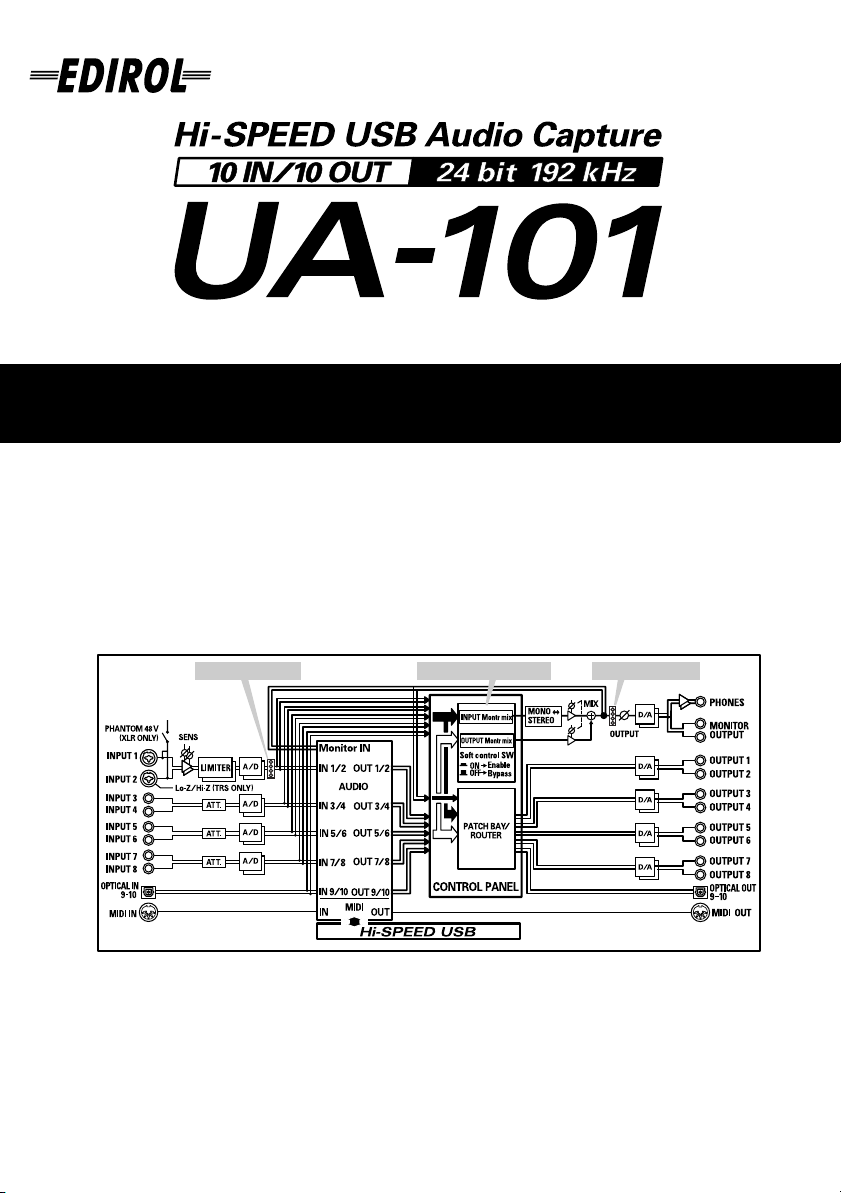
Gebruikershandleiding
201a
Voordat u dit apparaat in gebruik neemt, leest u de secties getiteld ‘HET APPARAAT
OP EEN VEILIGE MANIER GEBRUIKEN’ en ‘BELANGRIJKE OPMERKINGEN’ (p. 3-
6). In deze secties vindt u belangrijke informatie over het op juiste wijze gebruiken
van het apparaat. Bovendien kunt u de GEBRUIKERSHANDLEIDING in zijn geheel
doorlezen om een goed beeld te krijgen van alles dat uw nieuwe apparaat te bieden
heeft. Bewaar deze handleiding, zodat u er later aan kunt refereren.
Level Indicators
202
Copyright © 2005 ROLAND CORPORATION
Alle rechten voorbehouden. Niets van deze uitgave mag, in welke vorm dan ook, zonder
schriftelijke toestemming van ROLAND CORPORATION gereproduceerd worden.
Direct Monitor Mixer
Level Indicators
Page 2
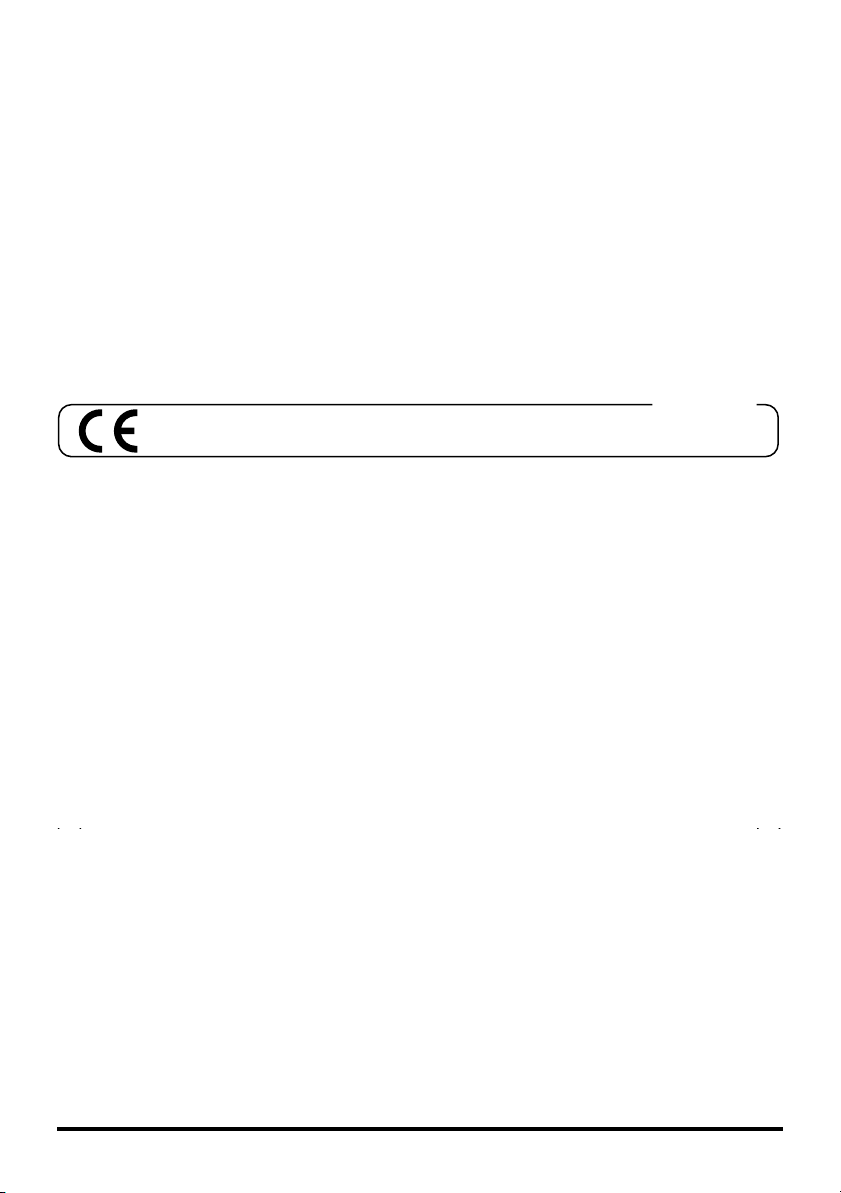
Voor EU-Landen
Dit product voldoet aan de voorwaarden van Europese Richtlijnen EMC 89/336/EEC.
For the USA
FEDERAL COMMUNICATIONS COMMISSION
RADIO FREQUENCY INTERFERENCE STATEMENT
This equipment has been tested and found to comply with the limits for a Class B digital device, pursuant to Part 15 of the
FCC Rules. These limits are designed to provide reasonable protection against harmful interference in a residential
installation. This equipment generates, uses, and can radiate radio frequency energy and, if not installed and used in
accordance with the instructions, may cause harmful interference to radio communications. However, there is no guarantee
that interference will not occur in a particular installation. If this equipment does cause harmful interference to radio or
television reception, which can be determined by turning the equipment off and on, the user is encouraged to try to correct the
interference by one or more of the following measures:
— Reorient or relocate the receiving antenna.
— Increase the separation between the equipment and receiver.
— Connect the equipment into an outlet on a circuit different from that to which the receiver is connected.
— Consult the dealer or an experienced radio/TV technician for help.
This device complies with Part 15 of the FCC Rules. Operation is subject to the following two conditions:
(1) This device may not cause harmful interference, and
(2) This device must accept any interference received, including interference that may cause undesired operation.
Unauthorized changes or modification to this system can void the users authority to operate this equipment.
This equipment requires shielded interface cables in order to meet FCC class B Limit.
For Canada
2
Page 3
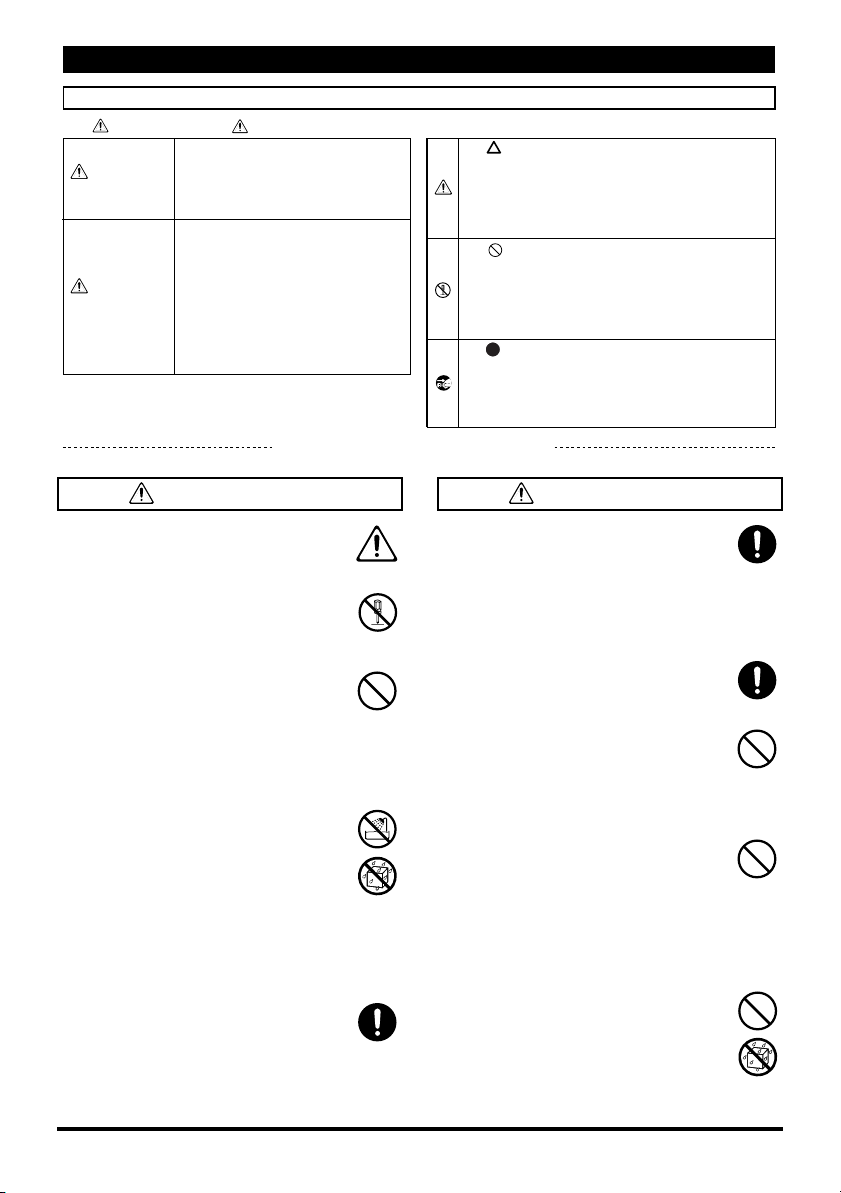
USING THE UNIT SAFELY
HET APPARAAT OP EEN VEILIGE MANIER GEBRUIKEN
HET APPARAAT OP EEN VEILIGE MANIER GEBRUIKEN
INSTRUCTIES OM BRAND, ELEKTRISCHE SCHOK OF LICHAMELIJK LETSEL TE VOORKOMEN
Over
WAARSCHUWING en
WAARSCHUWING
VOORZICHTIG
VOORZICHTIG opmerkingen
Wordt gebruikt bij instructies, waarbij
de gebruiker attent gemaakt wordt op
het risico van overlijden of zwaar letsel,
wanneer het apparaat niet op juiste
wijze gebruikt wordt.
Wordt gebruikt bij instructies, waarbij
de gebruiker attent gemaakt wordt op
het risico van letsel of materiële schade,
wanneer het apparaat niet op juiste
wijze gebruikt wordt.
* Materiële schade verwijst naar schade
of andere ongunstige effecten, die ten
aanzien van het huis en al het
aanwezige meubilair, en tevens aan
huisdieren kunnen optreden.
NEEM ALTIJD HET VOLGENDE IN ACHT
Over de symbolen
Het symbool wijst de gebruiker op belangrijke
instructies of waarschuwingen. De specifieke betekenis
van het symbool wordt bepaald door het teken, dat zich
binnen de driehoek bevindt. Het symbool, dat zich in dit
geval aan de linkerkant bevindt, betekent dat dit teken
voor algemene voorzorgsmaatregelen, waarschuwingen,
of aanduidingen van gevaar wordt gebruikt.
Het symbool wijst de gebruiker op onderdelen, die
nooit verplaatst mogen worden (verboden). De
specifieke handeling, die niet uitgevoerd mag worden,
wordt aangegeven door het symbool, dat zich binnen
de cirkel bevindt. Het symbool, dat zich in dit geval aan
de linkerkant bevindt, betekent dat het apparaat nooit
uit elkaar gehaald mag worden.
Het wijst de gebruiker op onderdelen, die verwijderd
moeten worden. De specifieke handeling, die uitgevoerd
moet worden, wordt door het symbool binnen de cirkel
aangegeven. Het symbool, dat zich in dit geval aan de
linkerkant bevindt, geeft aan dat het netsnoer uit de
daarvoor bestemde aansluiting getrokken moet worden.
001
WAARSCHUWING WAARSCHUWING
• Voordat u het apparaat in gebruik neemt,
leest u onderstaande instructies en de
gebruikershandleiding.
..................................................................................................
002c
• Maak het apparaat niet open, en voer geen
interne modificaties uit.
..................................................................................................
003
• Tracht het apparaat niet te repareren of
onderdelen in het apparaat te vervangen
(behalve wanneer daartoe specifieke
instructies in de handleiding staan.) Ga voor alle
onderhoud naar uw handelaar, het dichtstbijzijnde
Roland Service Centrum of een erkende Roland
distributeur, die u op de ‘Informatie’ pagina kunt
vinden.
..................................................................................................
004
• Gebruik of berg het apparaat nooit op, op
plaatsen die:
• aan extreme temperaturen onderhevig
zijn (bijvoorbeeld in direct zonlicht, in
een afgesloten voertuig, dichtbij een
warmtekanaal of bovenop warmte
genererende apparatuur of die
• vochtig zijn (bijvoorbeeld badkamers,
wasruimtes of natte vloeren hebben of die
• aan regen worden blootgesteld of die
• stoffig zijn of die
• aan een hoge mate van vibratie onderhevig zijn.
..................................................................................................
007
• Zorg ervoor, dat het apparaat altijd zo
wordt geplaatst dat hij waterpas en stabiel
blijft staan. Zet het nooit op een standaard,
die kan wiebelen, of op hellende oppervlakken.
..................................................................................................
008e
• Gebruik alleen de bijgeleverde adapter. Ook
moet het voltage van de installatie overeenkomen met het ingangsvoltage dat op de
behuizing van adapter wordt vermeld. Andere
adapters kunnen een andere polariteit hebben of op
een ander voltage ontworpen zijn, waardoor
gebruik van dergelijke adapters tot beschadiging,
storing of elektrische schok kan leiden.
..................................................................................................................
• Gebruik alleen de meegeleverde stroomkabel. Deze mag ook niet met een ander
apparaat worden gebruikt.
..................................................................................................
009
• Buig of draai het netsnoer niet overmatig,
en plaats er geen zware objecten op.
Hierdoor kan het snoer beschadigen,
waardoor afgebroken elementen en kortsluiting
geproduceerd kan worden. Beschadigde snoeren
betekenen een risico op brand en schokken!
..................................................................................................
010
• Dit apparaat, op zichzelf staand of in combinatie met een versterker en koptelefoon of
luidsprekers, kan geluidsniveaus produceren, die in staat zijn permanent gehoorsverlies te
veroorzaken. Werk nooit lange tijd achter elkaar op
een hoog of oncomfortabel volumeniveau. Wanneer
u een bepaalde mate van gehoorsverlies of een piep
in de oren bemerkt, moet u het apparaat direct
uitzetten en een oorarts consulteren.
..................................................................................................
011
• Zorg dat er geen objecten (bijvoorbeeld
brandbaar materiaal, munten of spelden)
of vloeistoffen (water, frisdrank, enz.) in
het apparaat terechtkomen.
..................................................................................................................
3
Page 4

WAARSCHUWING
013012b
• Zet direct de stroom uit, haal het netsnoer
uit het stopcontact en breng het apparaat
voor onderhoud naar uw handelaar, het
dichtstbijzijnde Roland Service Centrum of een
erkend Roland distributeur, te vinden op de ‘Informatie’ pagina, indien:
• Het netsnoer of de stekker is beschadigd, of
• Er rook of een ongewone geur optreedt
• Er objecten of vloeistof in het apparaat terecht
zijn gekomen, of
• Het apparaat in de regen heeft gestaan (of op
andere wijze nat is geworden), of
• Het apparaat niet normaal schijnt te functio-
neren of een duidelijke verandering in werking
laat zien.
...................................................................................................................
• In huishoudens met kleine kinderen moet
een volwassene toezicht houden, totdat het
kind in staat is de regels, die essentieel zijn
voor een veilige bediening van het apparaat, op te
volgen.
..................................................................................................
014
• Bescherm het apparaat tegen zware
schokken.
(Laat het niet vallen!)
..................................................................................................
015
• Steek het netsnoer van dit apparaat niet in
een stopcontact, waar een buitensporig
aantal andere apparaten gebruik van maakt.
Wees in het bijzonder voorzichtig bij het gebruik
van verlengsnoeren – de totale hoeveelheid stroom
die door alle aangesloten apparaten wordt gebruikt,
mag nooit de stroom classificatie (watts/ampères)
van het verlengsnoer overschrijden. Door
overmatige ladingen kan de isolatie van het snoer
verhit raken, en uiteindelijk smelten.
..................................................................................................
016
• Voordat u dit apparaat in het buitenland
gaat gebruiken, neemt u contact op met uw
verkoper, het dichtstbijzijnde Roland
Service Centrum of een erkend Roland distributeur.
Deze zijn te vinden op de ‘Informatie’ pagina.
..................................................................................................
023
• SPeel Geen CD-ROM disk op een conventionele CD speler af. Het geluidsniveau, dat
geproduceerd wordt, kan permanent
gehoorsverlies veroorzaken. Dit kan resulteren in
schade aan luidsprekers of andere systeemcomponenten.
...................................................................................................................
101b
VOORZICHTIG
• Het apparaat dient op een zodanige wijze
geplaatst te worden, dat er voldoende ventilatieruimte beschikbaar is.
..................................................................................................
102c
• Wanneer de stekker in het stopcontact of in
dit apparaat word gestoken of eruit wordt
gehaald, houdt u deze altijd bij de stekker
zelf vast.
..................................................................................................
103b
• Haal de adapter regelmatig uit het
stopcontact, en maak deze met een droge
doek schoon om stof en andere opeenhopingen te verwijderen. Verwijder de
adapter ook uit het stopcontact, wanneer u
het apparaat langere tijd niet zult
gebruiken. Ophoping van stof tussen de stekker en
het stopcontact kan tot verminderde isolatie leiden
en brand veroorzaken.
..................................................................................................
104
• Probeer het in elkaar verwikkeld raken van
snoeren en kabels te voorkomen. Bovendien
zouden alle snoeren en kabels buiten het
bereik van kinderen geplaatst moeten worden.
..................................................................................................
106
• Ga nooit boven op dit apparaat staan, en
plaats er geen zware objecten op.
..................................................................................................
107c
• Wanneer de stekker in het stopcontact of in
dit apparaat wordt gestoken of eruit wordt
gehaald, mogen uw handen nooit nat zijn
..................................................................................................
108b
• Voordat u het apparaat gaat verplaatsen,
haalt u het netsnoer uit het stopcontact, en
koppelt u de snoeren van alle apparaten los.
..................................................................................................
109b
• Voordat u het apparaat gaat schoonmaken,
zet u de stroom uit, en haalt u het netsnoer
uit het stopcontact.
..................................................................................................
110b
• Indien er onweer in uw omgeving wordt
verwacht, haalt u het netsnoer uit het
stopcontact
..................................................................................................................
118a
• Mocht u de schroef van de aarde schroef
verwijderen, zorg er dan voor dat hij op een
veilige plek, buiten het bereik van kinderen
wordt bewaard, zodat er geen enkel risico is dat hij
per ongeluk wordt ingeslikt.
..................................................................................................
120
• Schakel van alle apparaten, die fantoomvoeding nodig hebben, behalve condensatormicrofoons, de fantoomvoeding tijdens
het aansluiten. Als u per ongeluk fantoomvoeding
naar dynamische microfoons, geluidsinstallatie of
overige apparaten die geen dergelijke voeding nodig
hebben leidt, kan schade ontstaan. Controleer altijd
de specificaties van elke microfoon die u wilt gaan
gebruiken, door de bijbehorende handleiding te
lezen.
(De fantoomvoeding van dit apparaat: DC 48V,
20mA Max)
..................................................................................................................
4
Page 5

BELANGRIJKE OPMERKINGEN
Naast de onderdelen die onder ‘HET APPARAAT OP EEN VEILIGE MANIER GEBRUIKEN’ op
pagina 3 worden genoemd, raden wij u aan het volgende te lezen en in acht nemen:
Stroomvoorziening
301
• Gebruik dit apparaat niet op een zelfde
stroomcircuit als een apparaat met een transformator of een motor (zoals een koelkast,
wasmachine, magnetron of air conditioner).
Afhankelijk van de manier waarop het apparaat wordt gebruikt, kan het geluid van de
stroomtoevoer ervoor zorgen, dat er bij dit
apparaat storing of hoorbare ruis optreedt.
• De adapter zal na vele uren opeenvolgend
gebruik warmte gaan genereren. Dit is normaal en niets om u zorgen over te maken.
• Voordat dit apparaat op andere apparaten
wordt aangesloten, zet u de stroom van alle
apparaten uit. Dit zal storingen en/of schade
aan luidsprekers of andere apparaten helpen
voorkomen.
Plaatsing
351
• Het gebruiken van dit apparaat dichtbij transformators (of andere apparaten die grote
transformators gebruiken) kan een brom veroorzaken. Zet, om dit probleem op te lossen,
het apparaat ergens anders neer of zorg voor
meer ruimte tussen de apparaten.
• Dit apparaat kan zorgen voor storing op televisies of radio's. Gebruik het daarom niet
dichtbij deze apparaten.
• Er kan storing optreden door het gebruik van
draadloze communicatie apparatuur, zoals
mobiele telefoons, die zich dicht bij het apparaat bevinden. Deze storing kan voorkomen
bij inkomende of uitgaande oproepen of tijdens een gesprek. Als u problemen ervaart,
dient u deze draadloze apparatuur uit te zetten of buiten het bereik van het apparaat houden.
• Stel het apparaat niet bloot aan direct zonlicht,
plaats het niet dicht bij apparaten, die warmte
genereren, laat het niet achter in een afgesloten voertuig, en stel het niet bloot aan extreme
temperaturen. Veel warmte kan zorgen voor
vervorming of verkleuring van het apparaat.
• Wanneer u het apparaat verplaatst tussen
twee ruimtes, waar de temperatuur en/of
vochtigheidsgraad erg verschilt, kunnen er
zich waterdruppeltjes (condens) binnen het
apparaat vormen. Als u het apparaat in deze
staat gebruikt, kan er storing optreden of
schade ontstaan. Daarom dient u het apparaat
enkele uren uitgeschakeld te laten staan, totdat alle condens is verdampt.
Onderhoud
• Gebruik voor dagelijks schoonmaken een
zachte droge doek of een doek, die ietwat
vochtig is gemaakt. Om koppig vuil te verwijderen, dient u een doek te gebruiken die u met
een mild, niet schurend schoonmaakmiddel
vochtig hebt gemaakt. Veeg naderhand altijd
het apparaat met een droge doek af.
• Gebruik nooit benzeen, verdunner, alcohol of
oplosmiddelen om de mogelijkheid van vervorming of verkleuring uit te sluiten.
Reparatie en data
• Wees er op bedacht, dat de inhoud van het
geheugen verloren kan gaan als u het apparaat laat repareren. Belangrijke gegevens dient
u altijd te bewaren door ze bijvoorbeeld op te
schrijven op papier (indien mogelijk). Tijdens
reparaties wordt getracht het verlies van data
te vermijden. Echter, in bepaalde gevallen
(wanneer het circuit van het geheugen zelf
niet meer werkt) kan data helaas niet meer
hersteld worden. Roland is niet verantwoordelijk voor dataverlies.
Overige
voorzorgsmaatregelen
• Let op, dat de inhoud van het geheugen
onherstelbaar verloren kan gaan als gevolg
van een storing of oneigenlijk gebruik van het
apparaat. We raden u aan om van belangrijke
5
Page 6
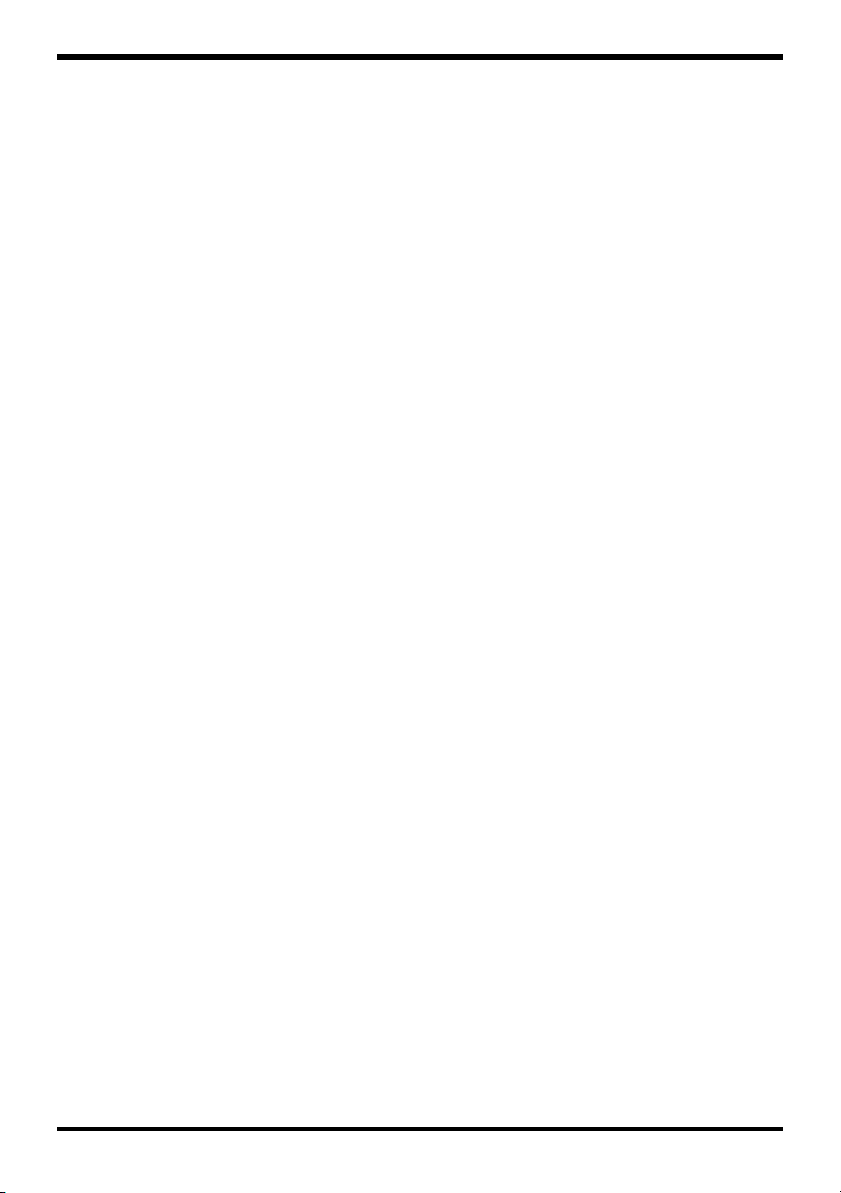
BELANGRIJKE OPMERKINGEN
gegevens die u in het geheugen van het apparaat heeft opgeslagen regelmatig een back-up
te maken.
• Helaas kan het onmogelijk blijken om de
inhoud van gegevens, die in het geheugen van
het apparaat of op een geheugenkaart waren
opgeslagen, te herstellen als deze eenmaal
verloren is gegaan. In geval van een dergelijk
verlies van gegevens acht Roland Corporation
zich niet aansprakelijk.
• Als u de (draai)knoppen, schuiven of andere
regelaars en tevens jacks en aansluitingen van
het apparaat gebruikt, doe dit dan met
gepaste voorzichtigheid. Hardhandig gebruik
kan tot storing leiden.
• Pak bij alle kabels, wanneer u ze aansluit/loskoppelt, de stekker vast – trek nooit aan de
kabel. Zo vermijdt u kortsluiting of schade het
inwendige van de kabel.
• Probeer het volume van het apparaat op redelijke niveaus te houden om te voorkomen, dat
u uw buren overlast bezorgt. U zou er de
voorkeur aan kunnen geven een koptelefoon
te gebruiken, zodat u zich geen zorgen hoeft
te maken over diegenen om u heen (vooral als
het laat op de avond is).
• Verpak het apparaat als u het moet vervoeren,
indien mogelijk, in de doos (inclusief vulling)
waarin hij werd geleverd. Wanneer dit niet
mogelijk is, dient u gelijksoortige verpakkingsmaterialen te gebruiken.
• Gebruik een Roland kabel om de aansluiting
te maken. Neem als u een ander merk kabel
gebruikt de volgende voorzorgsmaatregelen
in acht.
• Sommige aansluitingskabels bevatten weerstanden. Gebruik voor het aansluiten van dit
apparaat geen kabels, die weerstanden bevatten. Het gebruik van dergelijke kabels kan
ervoor zorgen, dat het geluidsniveau extreem
laag is of zelfs onhoorbaar. Neem voor informatie over kabelspecificaties contact op met
de fabrikant van de kabel.
CD-ROMs gebruiken
• Voorkom het aanraken of krassen van de
glanzende onderkant (gecodeerde oppervlak)
van de disc. Het kan zijn dat beschadigde of
vieze CD-ROM schijfjes niet goed gelezen
kunnen worden. Houd uw discs schoon door
een in de winkel verkrijgbare CD reiniger te
gebruiken.
Copyright (merkrecht)
852a
• Wanneer geluidssignalen via een digitale verbinding met een extern instrument worden
uitgewisseld, kan dit product opnemen zonder beperkt te worden door de restricties van
het Serial Copy Management System (SCMS).
Dit is omdat het product alleen bestemd is
voor het produceren van muziek, en niet ontworpen is om onderhevig aan restricties te
zijn, zolang het gebruikt wordt om muzikale
stukken (zoals uw eigen composities), die
geen inbreuk maken op Copyrights van anderen op te nemen. (SCMS is een functie, die
verhindert dat er tweede-generatie en latere
generaties kopiëen via een digitale verbinding
gemaakt worden. Het is in MD recorders en
andere digitale audio-apparaten ingebouwd
als een copyright-bescherming.)
• Gebruik dit apparaat niet voor doeleinden, die
mogelijk inbreuk op iemands copyright kunnen maken. Roland accepteert geen enkele
verantwoordelijkheid aangaande inbreuk op
copyrights van derden die door dit product
veroorzaakt zijn.
204
* Microsoft en Windows zijn geregistreerde handelsmerken van Microsoft Corporation.
* De vensterafbeeldingen in deze documenten zijn gebruikt in navolging van de richtlijnen van Microsoft Corpora-
tion.
* Windows® staat officieel bekend als ‘Microsoft® Windows® operating system’.
* Apple en Macintosh zijn geregistreerde handelsmerken van Apple Computer, Inc.
* MacOS is een handelsmerk van Apple Computer, Inc.
* Alle productnamen, die in dit document worden genoemd, zijn handelsmerken of geregistreerde handelsmerken
van hun respectieve eigenaren.
6
Page 7

Inhoud
Inhoud van het pakket ...............................................8
Voor en achterpaneel .................................................9
Voorpaneel....................................................................................................................9
Achterpaneel ..............................................................................................................13
De driver installeren .................................................16
Prioriteit geven aan Background Services .............................................................21
Driver instellingen.....................................................................................................22
Basisaansluitingen en instellingen............................. 27
Basisaansluitingen .....................................................................................................27
Een microfoon of gitaar opnemen...........................................................................28
Een digitaal signaal opnemen..................................................................................30
Diverse apparatuur aansluiten ................................................................................31
5.1 Kanaalweergave...................................................................................................32
Software instellingen ................................................33
SONAR 4.....................................................................................................................33
Cubase SX ...................................................................................................................36
Diverse instellingen................................................... 37
Interne blokken van de UA-101...............................................................................37
UA-101 regelpaneel ...................................................................................................38
De geluidslatency aanpassen ...................................................................................41
Gescheiden poorten gebruiken................................................................................42
De ASIO bufferomvang minimaliseren..................................................................43
ASIO Direct Monitor gebruiken ..............................................................................44
Systeeminstellingen ..................................................45
De fabrieksinstellingen herstellen (Factory Reset)................................................45
Probleemoplossing ...................................................46
Driver gerelateerde problemen (Windows)...........................................................46
Kan geen geluid of MIDI opnemen of afspelen ....................................................48
Geen geluid.................................................................................................................48
U hoort ruis of ‘plops’ als u op de computer opneemt/afspeelt ........................52
Er treedt ruis of vervorming op als de UA-101
niet op de computer is aangesloten.........................................................................56
Geluid is te zwak .......................................................................................................56
Overige ........................................................................................................................58
De driver verwijderen...............................................................................................59
Belangrijkste specificaties ......................................... 60
Index........................................................................ 62
7
Page 8
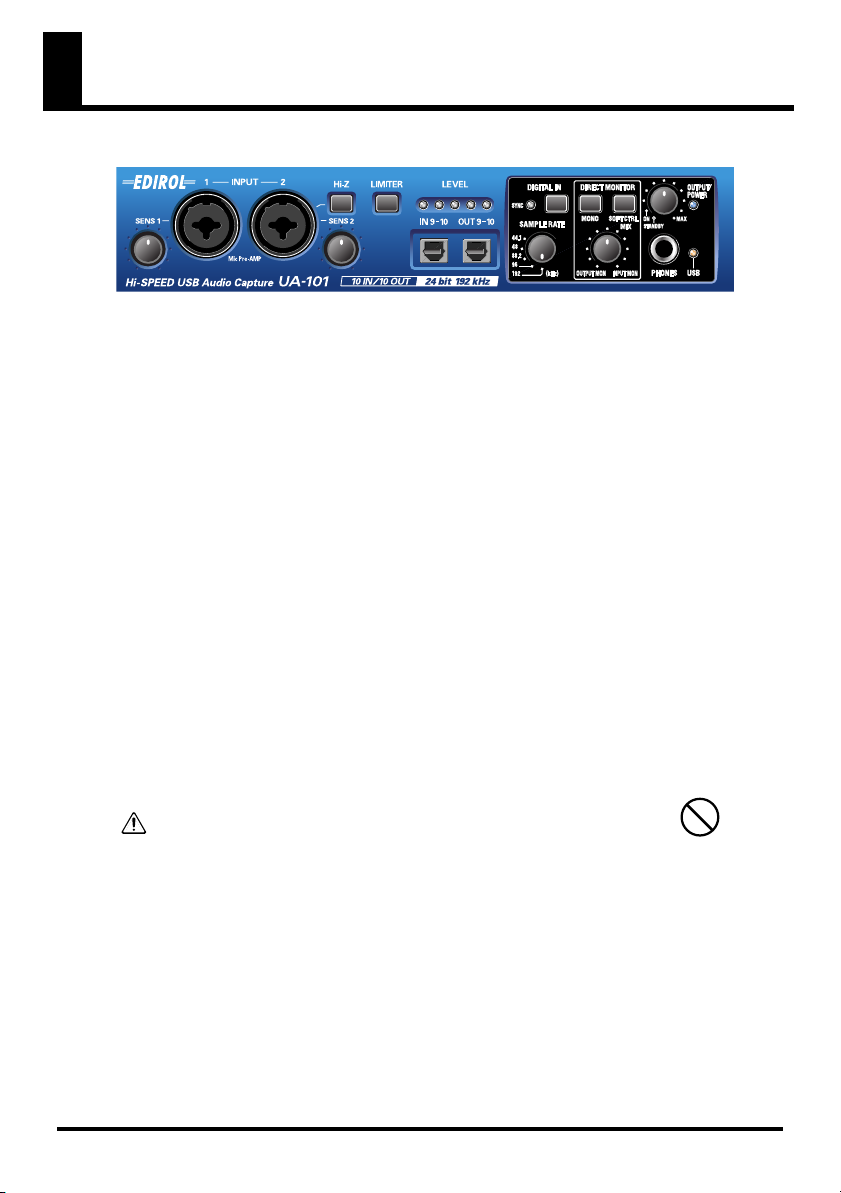
Inhoud van het pakket
■ UA-101
fig.UA-101.eps
■ Adapter
Dit is de adapter die speciaal voor de UA-101 bedoeld is. Gebruik alleen deze
meegeleverde adapter.
■ USB kabels
Gebruik één van deze kabels om de UA-101 op de USB aansluiting van de
computer aan te sluiten.
* Gebruik alleen de meegeleverde USB kabels. Neem contact op met het dichtstbijzijnde
Roland Service Center of een erkende Roland leverancier, zoals op de ‘Informatie’
pagina vermeld, als de meegeleverde USB kabel beschadigd of zoek raakt en u
vervanging nodig heeft.
■ Handleiding
Dit is deze handleiding, ter referentie.
■ CD-ROM
Deze bevat de Windows drivers van de UA-101 en demo songs.
* Voorkom het aanraken of krassen van de glanzende onderkant (gecodeerde oppervlak)
van de schijf. Het kan zijn, dat beschadigde of vieze CD-ROM schijfjes niet goed
gelezen kunnen worden. Houd uw schijven schoon door een in de winkel verkrijgbare
CD reiniger te gebruiken.
8
VOORZICHTIG
Speel de CD-ROM schijf niet op een
conventionele CD speler af. Als u dit wel doet
kan het zijn dat u een geluid van een dergelijk
hoog volumeniveau produceert, dat uw gehoor en/of
speakers beschadigd kunnen raken.
Page 9
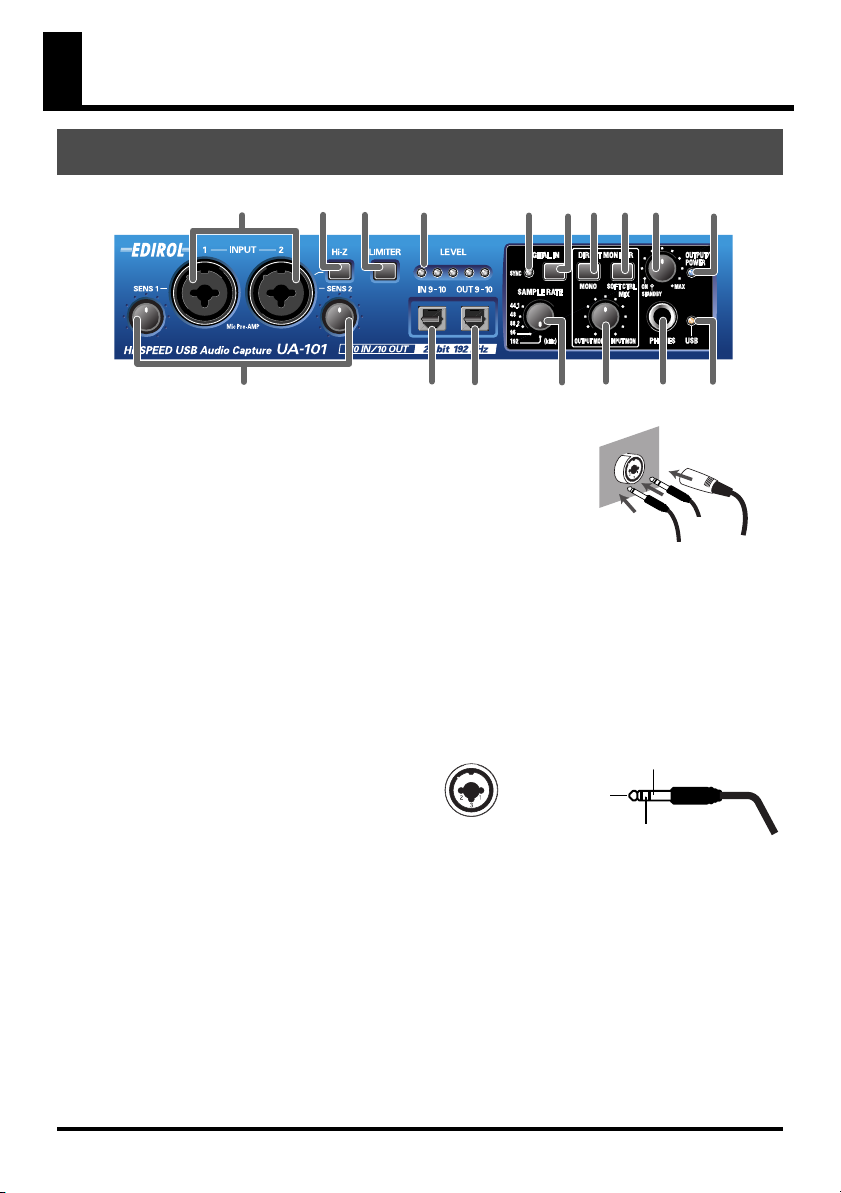
Voor en achterpaneel
Voorpaneel
fig.front.eps_60
145
3
611
7
121014 15
fig.jack-type_70
2 8
16913
1. Universele jacks
Dit zijn analoge invoer jacks voor geluidssignalen met
microfoonvoorversterkers. Aangezien u hier zowel XLR type als
jacks op aan kunt sluiten, kunt u het type aansluiting gebruiken
dat voor uw apparaat het meest geschikt is. U kunt
gebalanceerde of ongebalanceerde apparatuur aansluiten.
Afhankelijk van of u een XLR aansluiting of een jack aansluiting
Phone stekker
(ongebalanceerd)
XLR stekker
gebruikt, zal de gain instelling verschillen.
XLR:-50 - -10 dBu
Jack: -36 - + 44 dBu
Gebruik de XLR aansluiting als u een microfoon aansluit en gebruik de jack aansluiting voor
het aansluiten van alle overige apparatuur.
De XLR aansluiting kan 48 V fantoomvoeding leveren, zodat u condensator microfoons,
waarvoor fantoomvoeding nodig is, kunt aansluiten. Schakel in dit geval de
fantoomvoedingschakelaar (20) op het achterpaneel in.
fig.XLR-TRS
* Dit instrument is uitgerust met
gebalanceerde (XLR/TRS) invoer jacks.
Rechts op deze pagina ziet u
bedradingdiagrammen voor deze jacks.
1: AARDE
2: WARM
3: KOUD
WARM (PUNT)
AARDE (HALS)
KOUD (RING)
Controleer, voordat u de aansluitingen
maakt, eerst de bedradingdiagrammen van overige apparatuur die u wilt aansluiten.
2. Invoergevoelige draaiknoppen
Deze draaiknoppen passen het ingkomende signaal, dat door de universele jacks (1) van
het voorpaneel worden ontvangen, aan.
3. Invoerimpedantie selectieschakelaar
Gebruik deze schakelaar om, afhankelijk van het apparaat dat bij INPUT 2 op de invoer jack
is aangesloten, een hoge impedantie (Hi-Z) of lage impedantie (Lo-Z) te selecteren. Selecteer
de hoge impedantie (Hi-Z) instelling als u een gitaar of basgitaar heeft aangesloten, en
selecteer de lage impedantie (Lo-Z) instelling voor overige soorten aangesloten apparatuur.
* De INPUT 1 universele aansluiting staat per definitie op een lage impedantie ingesteld.
17
XLR stekker
TRS phone
stekker
(gebalanceerd)
9
Page 10

Voor en achterpaneel
fig.front.eps_60
145
3
611
7
121014 15
2 8
16913
4. Limiter schakelaar
Deze schakelt de hardware limiter van de UA-101 in/uit.
Zelfs als er bij de combo input jacks (1) plotseling een geluidssignaal van een hoog
volume wordt ontvangen, zorgt de milde compressie die deze limiter toepast ervoor,
dat er voor de AD omzetter geen klikgeluid optreedt.
* Als de invoer het vermogen van de limiter overschrijdt, treedt er een klikgeluid op.
5. Invoer/uitvoerniveau indicators
In overeenstemming met het niveau van de signalen, die bij de universele jacks (1)
binnenkomen en de uitgaande monitorsignalen (direct voor het afspeelvolume), lichten
deze LEDs op.
(Zie het blokdiagram ➔ voorpagina)
Als er vanuit de universele jacks (1) signalen worden ingevoerd, functioneren deze
LEDs als invoerniveau indicators. Als er een tijdje geen invoersignaal is, schakelt de
functie van deze LEDs over naar die van monitoruitvoer indicators.
Functionerend als invoerniveau indicators
Functionerend als monitor
uitvoerniveau indicators
Op een niveau net voordat er vervorming optreedt
(-6 dB) lichten de LEDs rood op. Gebruik de invoer-
gevoelige draaiknoppen (2) om het invoerniveau zo
aan te passen dat de LEDs niet oplichten.
Net voordat het geluid, dat naar de monitor uitvoer
jacks wordt uitgevoerd, een niveau van vervorming
bereikt (0 dB), lichten de LEDs rood op. Draai het uitgaande afspeelvolume op het UA-101 configuratie-
scherm (p. 38) omlaag, als de LEDs rood oplichten.
6. Sync indicator
Als de digitale invoerschakelaar (7) is ingeschakeld, geeft deze indicator de
synchronisatie status met het digitale apparaat dat op de digitale invoeraansluiting (8)
is aangesloten weer.
17
Verlicht
Knipperend
7. Digitale invoerschakelaar
Schakel deze in ( ingedrukt), als u vanaf de digitale invoer een opname maakt. Zo kunt
u de UA-101 met een extern digitaal apparaat, dat op de digitale invoeraansluiting (8)
10
Juist gesynchroniseerd.
Onjuist gesynchroniseerd. Zorg ervoo,r dat het digitale apparaat
op de juiste wijze op de digitale invoeraansluiting is aangesloten.
Controleer tevens of de samplefrequentie van het aangesloten
selectieschakelaar (10) van de UA-101 overeenstemt.
Page 11
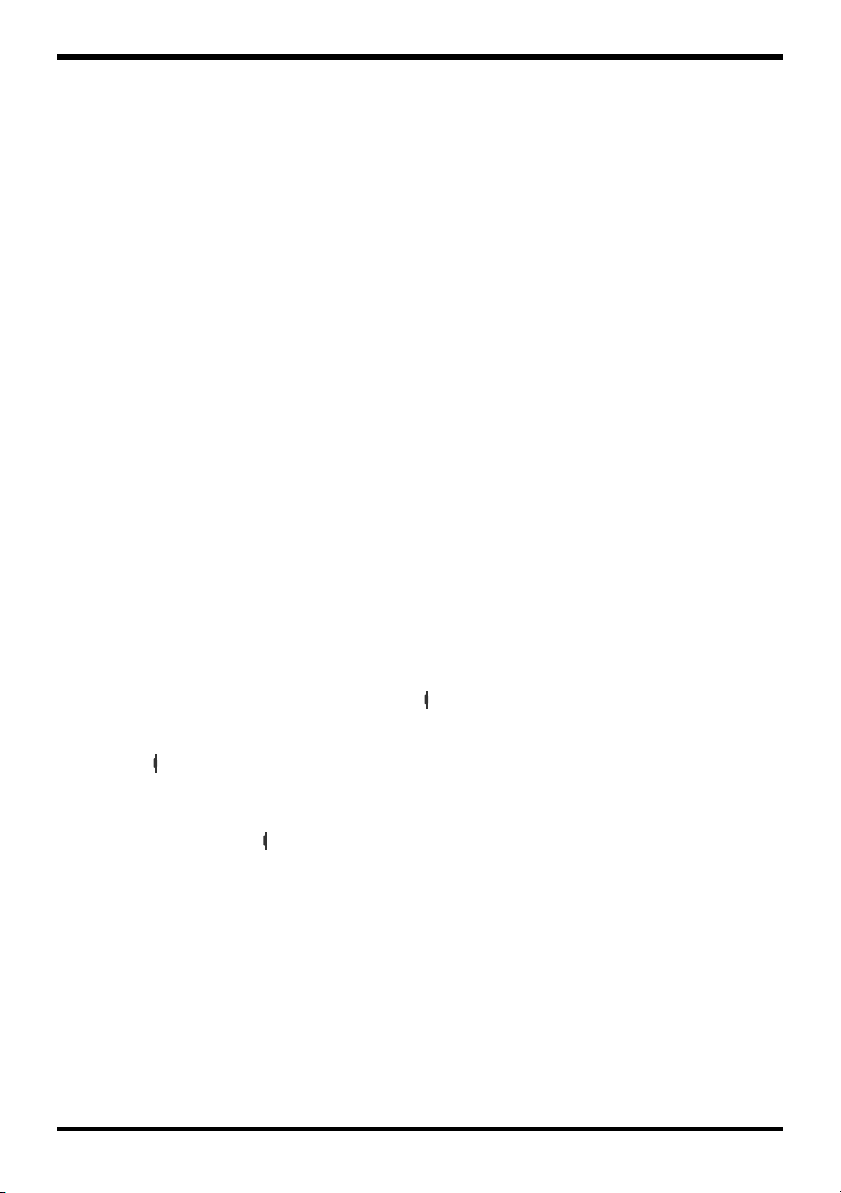
Voor en achterpaneel
is aangesloten, synchroniseren. (Externe synchronisatie functie)
8. Digitale invoeraansluiting (optisch)
Gebruik deze als u een digitaal geluidssignaal van een CD/MD/DAT of soortgelijk
apparaat wilt invoeren.
Als u een digitaal signaal dat via de digitale invoeraansluiting is ingevoerd op een
computer opneemt, wordt het als geluidspoort EDIROL UA-101 9-10 herkend.
Schakel de digitale invoerschakelaar (7) in, als u een digitaal signaal wilt opnemen.
De samplefrequentie van het ingaande signaal dient met de instelling van de
samplefrequentie selectieschakelaar (18) overeen te stemmen.
9. Digitale uitvoeraansluiting (optisch)
Gebruik deze als u een digitaal geluidssignaal naar een MD/DAT of soortgelijk digitaal
geluidsinstallatie wilt uitvoeren. Signalen die worden uitgestuurd vanuit EDIROL UA101 9-10, de uitgaande geluidspoorten van een computer, worden vanaf de digitale
uitvoeraansluiting van de UA-101 uitgestuurd.
10. Samplefrequentie selectieschakelaar
Gebruik deze om aan te geven op welke samplefrequentie u signalen wilt opnemen en
afspelen. Als u de instelling van deze schakelaar wijzigt, dient u alle software af te
sluiten, de UA-101 uit te zetten en deze vervolgens weer aan te zetten.
U dient ervoor te zorgen, dat deze instelling met de samplefrequentie van de software
overeenstemt. Als u de externe synchronisatiefunctie gebruikt (digitale
invoerschakelaar ingeschakeld), dient de samplefrequentie van het externe apparaat
ook met deze instelling overeen te stemmen.
[Beperkingen bij gebruik van de 192 kHz instelling]
• De digitale invoeraansluiting en de digitale uitvoeraansluiting kunnen niet
worden gebruikt.
• De invoer jacks 7/8 en uitvoer jacks 7/8 kunnen niet worden gebruikt.
11. STEREO/MONO selectieschakelaar (Direct Monitor gedeelte)
Hiermee selecteert u of het ingaande signaal stereo (STEREO) of mono (MONO) wordt
beluisterd. Schakel deze schakelaar in ( ingedrukt), als u de mono instelling wilt
gebruiken.
Als u bijvoorbeeld alleen op INPUT 2 een gitaar heeft aangesloten, gebruikt u de mono
( ingedrukt) instelling. Zelfs als deze instelling op mono (MONO) staat, is het
geluidssignaal dat via USB naar de computer wordt gezonden in stereo.
12. Direct Monitor Soft Control schakelaar (Direct Monitor Mixer gedeelte)
Schakel deze in ( ingedrukt), als u de direct monitor mixer (blokdiagram ( voorpagina)
met behulp van ASIO 2.0 compatibele software of het UA-101 regelpaneel wilt
bedienen. Als u deze schakelaar heeft ingeschakeld, kunt u het afspeelvolume, de pan
en aan/uit instellingen van elke invoer jack en elk uitgaande signaal van de computer
met behulp van uw software bedienen.
(Zie ‘UA-101 Configuratiescherm’ (p. 38))
Als deze schakelaar is uitgeschakeld, worden alle Direct Monitor Mixer instellingen
genegeerd (d.w.z. omzeild), zodat u de ingaande geluidssignalen bij alle invoer jacks en
de uitgaande signalen van de computer precies zo kunt beluisteren als ze daadwerkelijk
zijn. Dit biedt u een handige manier om de software instellingen tijdelijk te negeren,
wanneer u bijvoorbeeld de aansluitingen wilt controleren.
11
Page 12
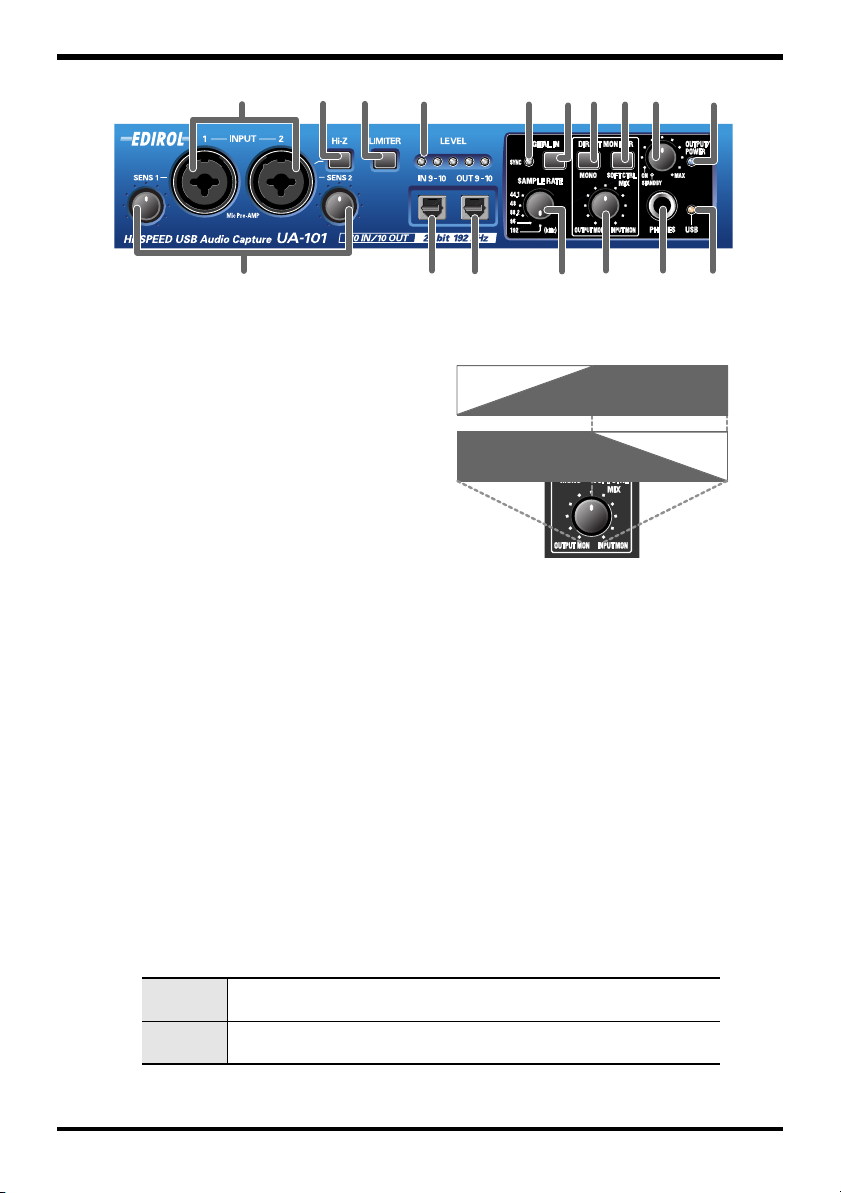
Voor en achterpaneel
fig.front.eps_60
145
3
611
7
121014 15
2 8
13. Direct afspeelvolume (direct monitor gedeelte)
fig.direct-volume
Hiermee past u het afspeelvolume aan.
Naar gelang u deze naar links draait
(richting OUTPUT MONITOR),
vermindert het niveau van het geluid
dat bij de invoer jacks wordt
ontvangen. Naar gelang u deze naar
rechts draait (richting INPUT
MONITOR), vermindert het niveau van
het geluid dat door de computer wordt
uitgezonden. Als deze draaiknop op de
centrale stand is ingesteld, zijn het
niveau van het geluid, dat vanaf de
computer wordt uitgevoerd en het
niveau dat via de invoer jacks wordt ingevoerd allebei 100%.
14. Afspeelvolume/Aan/uit schakelaar
Deze past het volume dat vanaf de koptelefoon jack (16) en de monitor uitvoer jacks
(27) wordt uitgevoerd aan.
Tevens schakelt u hiermee tussen de aan (ON) en standby (STANDBY) functies van de
stroomtoevoer.
15. Aan/uit indicator
Als de stroomtoevoer is ingeschakeld, licht deze op.
16. Koptelefoon jack
Het geluid dat bij de invoer jacks wordt ontvangen, en het geluid dat door de computer
wordt uitgevoerd wordt bij deze jack gemengd en uitgevoerd. Gebruik de direct
monitor volumedraaiknop (13) om de balans tussen invoer en uitvoer aan te passen.
Zelfs als er een koptelefoon is aangesloten, wordt er nog steeds geluid vanaf de monitor
uitvoer jacks (27) op het achterpaneel uitgevoerd.
17. USB indicator
Als u de UA-101 door middel van een USB kabel op de computer aansluit, licht deze op.
100%
OUTPUT MONITOR
0%
Volume
INPUT MONITOR
16913
17
MONITOR
100%
0%
12
Rood
verlicht
Groen
Verlicht
De UA-101 wordt op de juiste wijze in de hoge snelheid USB functie door de computer herkend (p. 14).
De UA-101 wordt op de juiste wijze in de standaard USB functie
door de computer herkend (p. 14).
* Als de USB indicator knippert, wordt de UA-101 niet op de juiste wijze herkend.
Page 13

Achterpaneel
fig.rear.eps_60
18 19 20
21 2422
Voor en achterpaneel
25
23
26
27
18. Aarde schroef
Afhankelijk van de omstandigheden van een bepaalde installatie, kan het zijn dat u een
onprettig gevoel ervaart of opmerkt dat het oppervlak van dit apparaat, aangesloten
microfoons of de metalen onderdelen van overige objecten, zoals gitaren, bij aanraking
korrelig aanvoelt. Dit komt door een oneindig kleine elektrische lading, die absoluut
onschadelijk is. Als u zich hier echter zorgen om maakt, kunt u de aarde schroef (zie
afbeelding) op een externe aardeverbinding aansluiten. Als het apparaat is geaard, kan
er, afhankelijk van de specifieke omstandigheden van de installatie, een licht
zoemgeluid optreden. Neem contact op met het dichtstbijzijnde Roland Service Center
of een erkende Roland leverancier, zoals op de ‘Informatie’ pagina vermeld, als u zich
niet zeker bent van de verbindingsmethode.
Ongeschikte locaties voor aardeverbinding.
• Waterleidingen (kunnen schokken of elektrocutie tot gevolg hebben)
• Gasleidingen (kunnen brand of explosies tot gevolg hebben)
• Bodem, waarin zich een telefoonlijn of bliksemafleider bevindt (kan gevaarlijk zijn in geval
van bliksem)
19. Adapter jack
Sluit de meegeleverde adapter op deze jack aan.
* Gebruik geen andere dan de meegeleverde adapter. Als u dit wel doet, heeft dit
storingen tot gevolg.
20. Fantoomvoeding schakelaar
Dit is een aan/uit schakelaar voor de fantoomvoeding, die aan de XLR aansluitingen
van de universele jacks (1) op het voorpaneel wordt geleverd.
* Tenzij u condensatormicrofoons, waarvoor fantoomvoeding nodig is, op de jacks van
het XLR type heeft aangesloten, dient u deze schakelaar op de Off (uit) instelling te
laten staan. Als er fantoomvoeding naar dynamische microfoons of een
geluidsinstallatie wordt geleid, kan storing ontstaan. Raadpleeg voor details de
handleiding van de microfoon.
(De UA-101 fantoomvoeding bedraagt 48V, met een maximum van 20 mA.)
13
Page 14
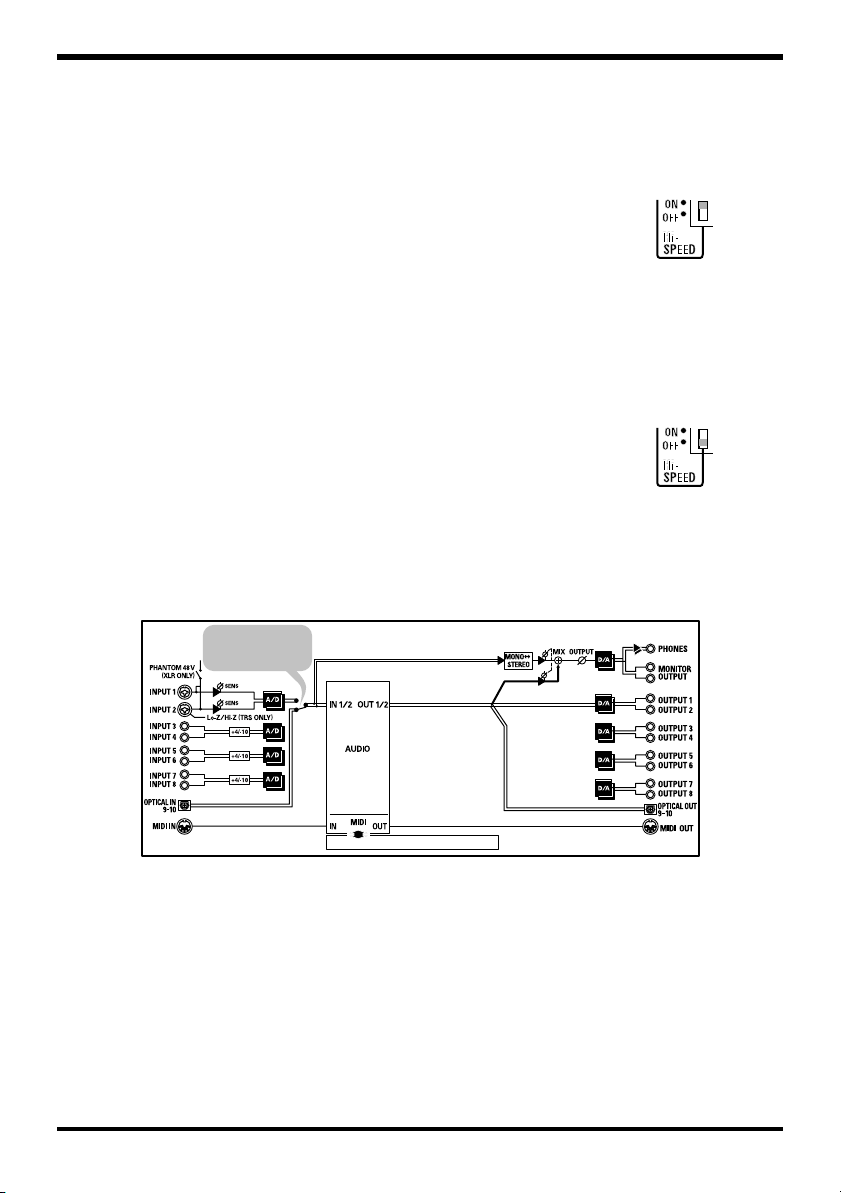
Voor en achterpaneel
21. Hi-Speed USB functieschakelaar
Gebruik deze om aan te geven of u de UA-101 in de hoge snelheid USB functie (USB 2.0,
480 Mbps) of in de volledige USB functie (USB 1.1, 12 Mbps) gebruikt.
* Als u de insteling van de Hi-Speed USB wijzigt, moet u de UA-101 opnieuw
opstarten.
● Hoge snelheid USB functie (USB 2.0, 480 Mbps)
Schakel de Hi-Speed USB functieschakelaar in (ON), als u de UA-101
op een 2.0 USB aansluiting heeft aangesloten.
U kunt dan het volledige functiebereik van de UA-101 gebruiken; 10
INs (invoer) en 10 OUTs (uitvoer).
* Als de UA-101 in de hoge snelheid USB functie op de juiste wijze door de computer
is herkend, licht de USB indicator rood op. Als de indicator knippert, is de UA-101
niet op de juiste wijze herkend, ofwel omdat de computer geen USB 2.0 ondersteunt
of om een andere reden.
* De hoge snelheid USB functie kan alleen met Windows XP worden gebruikt.
● standaard USB functie (USB 1.1, 12 Mbps)
Schakel de Hi-Speed USB functieschakelaar uit (OFF), als u de UA-101
op een USB aansluiting heeft aangesloten die USB 1.1 compatibel is. U
kunt bij opnamen en afspelen gebruik maken van 2 INs (invoer) en 2
OUTs (uitvoer).
* Als de UA-101 op de juiste wijze door de computer in de standaard USB functie is
herkend, licht de USB indicator groen op. Als de indicator knippert, is de UA-101
fig.block-USB1.eps
niet op de juiste wijze herkend.
14
Als de Sync
indicator verlicht is
[Beperkingen in de standaard USB functie (USB1.1, 12 Mbps)]
•U kunt alleen de samplefrequenties 44,1 kHz en 48 kHz gebruiken.
Als de samplefrequentie selectieschakelaar op een andere positie wordt gezet
dan 44,1 kHz of 48 kHz, gaat de USB indicator (17) knipperen, en functioneert
de UA-101 niet.
Page 15
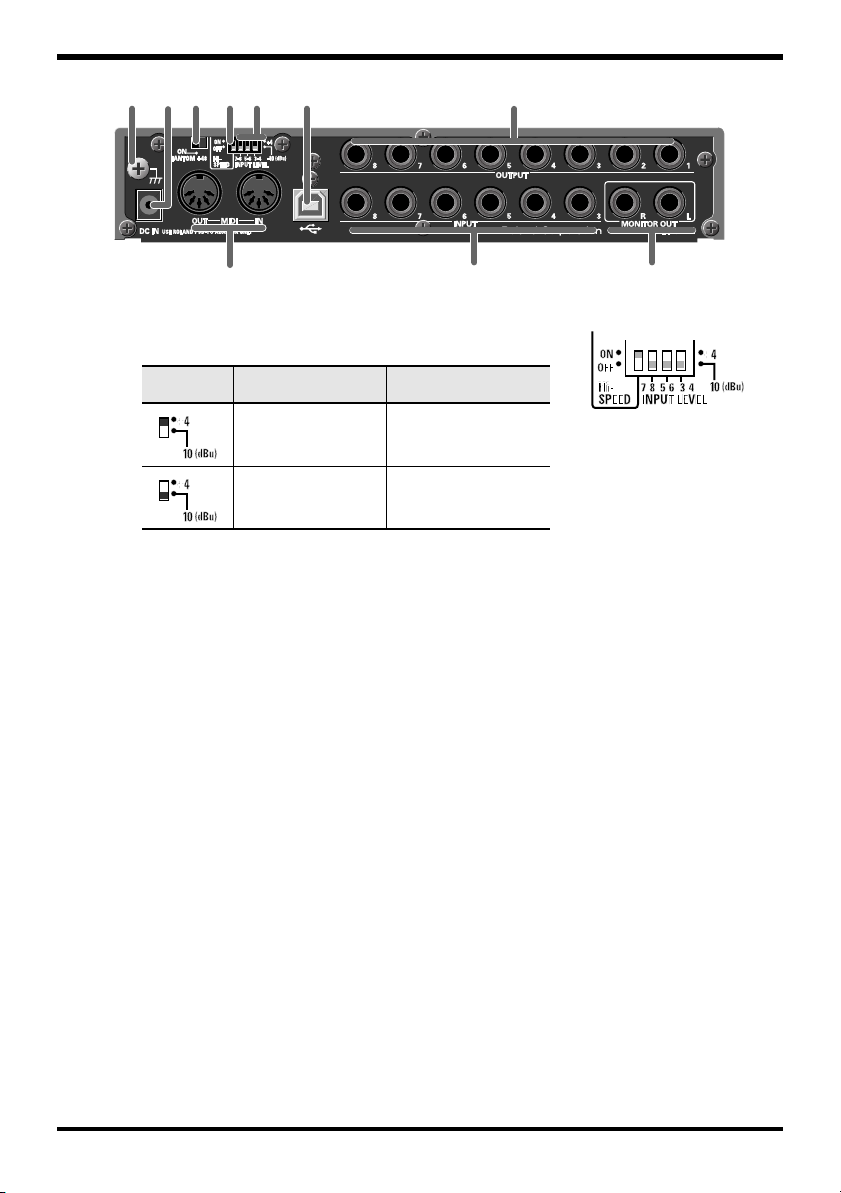
fig.rear.eps_60
18 19 20
21 2422
Voor en achterpaneel
25
23
26
27
22. Invoerniveau selectieschakelaars
Deze selecteren de ingaande gain van de invoer jacks 3-8 (26)
Nominaal invoerniveau
+4dBu +16dBu
-10dBu +9dBu
Maximaal invoerniveau
23. MIDI IN/OUT aansluitingen
Hier kunt u de MIDI aansluitingen van uw MIDI apparatuur op aansluiten, zodat u
MIDI berichten kunt verzenden en ontvangen.
24. USB aansluiting
Gebruik en USB kabel om deze op de computer aan te sluiten.
U dient de meegeleverde USB kabel te gebruiken.
25. Uitvoer jacks 1-8 (nominaal uitvoerniveau: +4dBu)
Deze jacks voeren analoge geluidssignalen uit. Ze ondersteunen een gebalanceerde
uitvoer.
26. Invoer jacks 3-8
Gebruik deze jacks om geluidssignalen van uw mixer, geluidsinstallatie of MIDI
toongenerator in te voeren. Ze ondersteunen een gebalanceerde invoer.
27. Monitoruitvoer jacks
Het geluid, dat via de diverse invoer jacks wordt ontvangen, wordt met het geluid dat
door de diverse geluidspoorten van de computer wordt uitgevoerd gemengd, en vanaf
deze monitoruitvoer jacks uitgevoerd.
U kunt het regelpaneel van de UA-101 gebruiken om het invoerniveau van elke invoer
jack en het uitvoerniveau van elke geluidspoort aan te passen.
Zie ‘UA-101 Configuratiescherm’ (p. 38) voor details.
15
Page 16
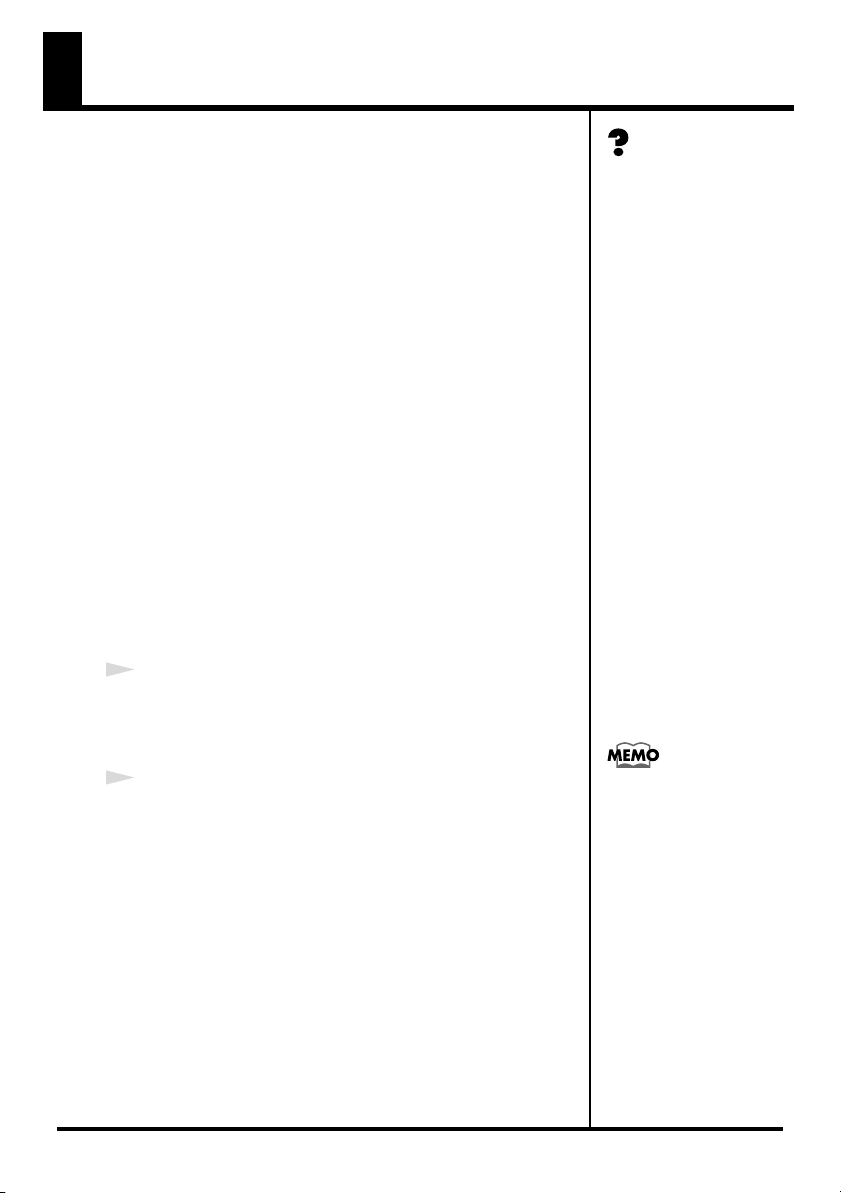
De driver installeren
Om de UA-101 op de computer aan te kunnen sluiten
en gebruiken, heeft u de juiste driver nodig.
Dit hoofdstuk legt uit hoe u de benodigde driver installeert,
als u de UA-101 in de hoge snelheid USB functie in het
Windows XP besturingssysteem gebruikt.
Als u de UA-101 in de volledige USB functie gebruikt, dient
u de driver te gebruiken die zich in de USB1 map van de
meegeleverde CD-ROM bevindt.
Gedetailleerde informatie vindt u in Readme_E.htm in de
betreffende map.
Gebruik de betreffende driver uit de USB map van de CDROM, als u een ander besturingssysteem dan Windows XP
gebruikt. Lees voordat u de driver installeert het
Readme_E.htm bestand, dat zich in elke map bevindt.
• Windows XP/2000
De USB1 \ XP2K map van de CD-ROM
• Windows Me/98
De USB1 \ Me98 map van de CD-ROM
• Mac OS
De USB1 map van de CD-ROM
* Gebruik de voor uw besturingssysteem en computer geschikte
driver.
1
Start Windows op, terwijl de UA-101 niet is aangesloten.
Log in Windows in met een gebruikernaam en
administratieve privileges (zoals Administrator).
Een driver is software die, als
de UA-101 door middel van
een USB kabel op de computer
is aangesloten, tussen de UA101 en een
applicatieprogramma
gegevens uitwisselt. De driver
verzendt gegevens van uw
applicatiesoftware naar de
UA-101, en verzendt gegevens
van de UA-101 naar de
applicatiesoftware.
16
2
Open het System Properties dialoogvenster.
1. Kies in het Windows start menu voor Control Panel.
2. Klik in ‘Pick a category’ op Performance and
Maintenance.
3. Klik in ‘or Pick a Control Panel Icon’ op het System
icoon.
Afhankelijk van de
instellingen, kan het zijn dat
het System icoon direct in het
Control Panel (klassieke
weergave) verschijnt.
Dubbelklik in dit geval op het
System icoon.
Page 17
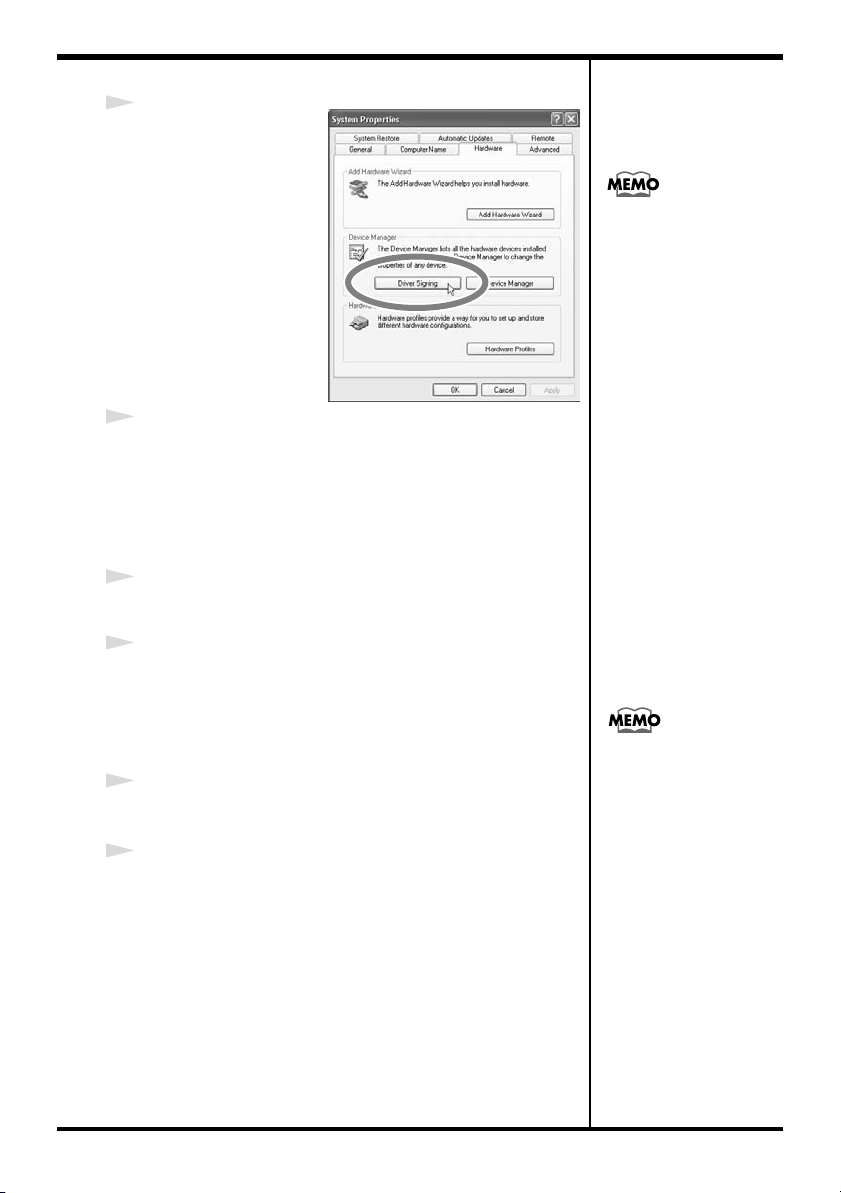
fig.signature
3
Klik op de Hardware
tab, en vervolgens op
[Driver Signing].
Het Driver Signing
Options dialoogvenster wordt geopend.
4
Zorg er in het Driver Signing Options dialoogvenster
voor dat ‘Ignore’ is geselecteerd.
Klik gewoon op [OK], als ‘Ignore’ is geselecteerd. Als hier
niet ‘Ignore’ is geselecteerd, maakt u een notitie van de
huidige instelling (‘Warn’ of ‘Block’), wijzigt u de instelling
in ‘Ignore’ en klikt u vervolgens op [OK].
5
Klik op [OK] om het System Properties dialoogvenster te
sluiten.
6
Sluit alle software (applicaties), die op dit moment in
gebruik zijn af.
Sluit tevens eventuele openstaande vensters af. Als u een
antivirus programma of soortgelijke software gebruikt,
dient u deze af te sluiten.
7
Zorg dat de CD-ROM gebruiksklaar is.
Plaats de CD-ROM in de CD-ROM drive van de computer.
8
Kies in het Windows start menu voor Run...
Het Run dialoogvenster verschijnt.
De driver installeren
Zet nadat de installatie van de
driver is voltooid de ‘Driver
Signing Options’ instelling,
als u deze heeft gewijzigd,
naar zijn oorspronkelijke
status terug.
Als het bericht ‘Windows can
perform the same action
each time you insert a disk
or connect a device with this
kind of file’ verschijnt, klikt u
op [Cancel].
17
Page 18
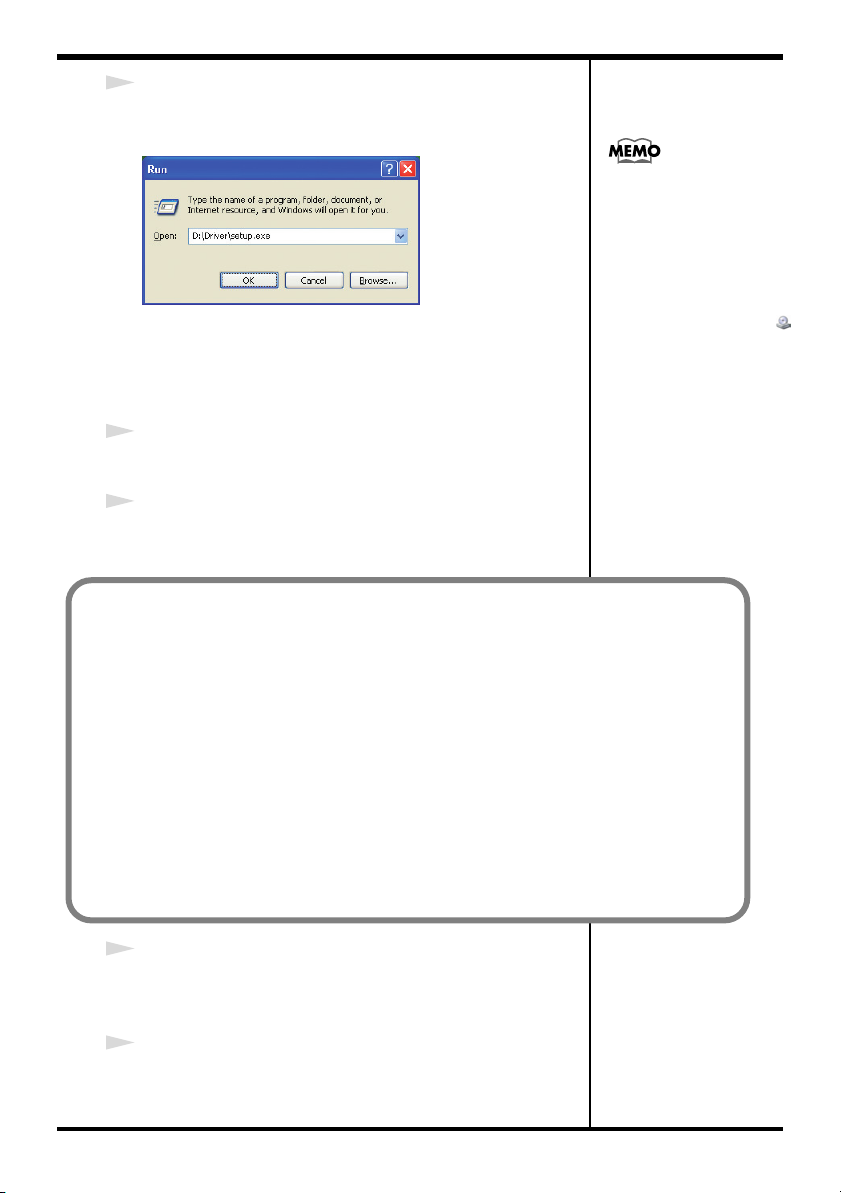
De driver installeren
b
9
Typ het volgende in het Open veld van het dialoogvenster,
en klik vervolgens op [OK].
fig.win-run
(Drive naam): \Driver\setup.exe
* In het voorbeeld hierover is de drive naam ‘D:’, maar dat kan
in uw systeem anders zijn. Gebruik de drive naam van uw
CD-ROM drive.
10
Het Driver Setup dialoogvenster verschijnt.
Klik op [Next].
11
Klik nogmaals op [Next] om de installatie te starten.
De installatieprocedure begint.
Als de ‘Driver Signing Options’ instelling op iets anders is ingesteld dan ‘Ignore’,
verschijnt er een dialoogvenster met een bericht als hieronder:
Als er een dialoogvenster met een ‘!’ teken verschijnt…
Kies start ➔ My Computer,
als u de drive naam wilt
controleren. Let in het venster
dat verschijnt op de drive
naam van de CD-ROM drive
waarin u in stap 7 de CDROM heeft geplaatst.
De (D:) of (E:) die voor de
etreffende CD-ROM drive
wordt aangegeven is de drive
naam.
1. Klik op [Continue Anyway].
2. De installatieprocedure begint.
Als er een dialoogvenster met een ‘X’ symbool verschijnt...
1. Klik op [OK].
2. Klik, als de ‘Found New Hardware Wizard’
verschijnt op [Finish].
3. Ga terug naar stap 1 (p. 16) en installeer de driver
vanaf het begin van de procedure opnieuw.
12
Het ‘Setup is now ready to install the drivers’
dialoogvenster verschijnt.
Nu bent u klaar om de driver te installeren.
13
Schakel de Hi-Speed USB functieschakelaar op het
achterpaneel van de UA-101 in (ON).
18
Page 19
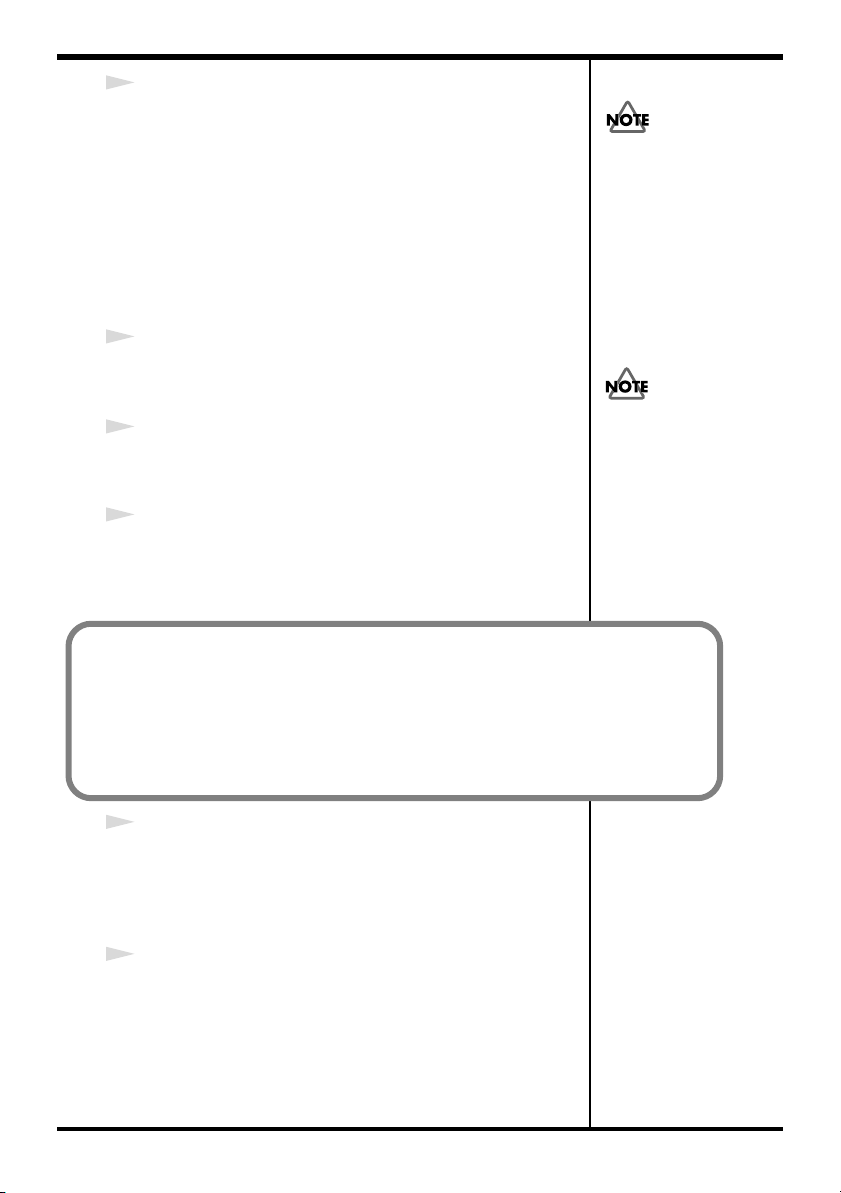
14
Gebruik een USB kabel om de UA-101 op de computer aan
te sluiten.
1. Zet de stroomschakelaar op de standby stand, en sluit
de adapter op de UA-101 aan.
2. Sluit de stroomkabel van de adapter op een
stopcontact aan.
3. Gebruik de USB kabel om de UA-101 op de computer
aan te sluiten.
15
Schakel de stroomschakelaar van de UA-101 in.
Er verschijnt een ‘Found New Hardware’ bericht in de
buurt van de takenbalk. Een moment geduld alstublieft.
16
Selecteer ‘No’ en klik vervolgens op [Next], als het bericht
‘Connect to Windows Update to search for software’
bericht verschijnt.
17
Zorg ervoor, dat ‘EDIROL UA-101’ wordt weergegeven.
Selecteer vervolgens ‘Search for the best driver in these
locations’ en klik op [Next].
De driver installeren
Schakel zodra de aansluitingen
zijn voltooid de stroomtoevoer van uw diverse apparaten
in de aangegeven volgorde in.
Als u de apparaten in de verkeerde volgorde aanzet, riskeert u het veroorzaken van
storing en/of schade aan de
speakers en overige apparatuur.
Draai voordat u de stroomtoevoer inschakelt het volume
van eventuele aangesloten
speakers of externe versterkers omlaag.
Zelfs als het volume helemaal
omlaag is gedraaid, kan het
zijn dat u, bij het inschakelen
van de stroomtoevoer, nog
steeds wat geluid hoort. Dit is
echter normaal en duidt niet
op een storing.
Als de ‘Driver Signing Options’ instelling op iets anders is ingesteld dan
‘Ignore’, verschijnt er een dialoogvenster met een bericht als hieronder:
Als er een dialoogvenster met een ‘!’ teken verschijnt
1. Klik op [Continue Anyway].
2. De installatieprocedure begint.
18
Het Completing the Found New Hardware Wizard
dialoogvenster verschijnt.
Klik op [Finish].
In de buurt van de takenbalk verschijnt een ‘Found New
Hardware’ bericht. Een moment geduld alstublieft.
19
Klik in het Driver Setup dialoogvenster op [Close].
Hiermee is de installatie van de driver voltooid.
Klik, als het Change System Settings dialoogvenster
verschijnt op [Yes]. Windows will herstart automatisch.
19
Page 20

De driver installeren
Herstel, nadat Windows opnieuw is opgestart, de oorspronkelijke instellingen
van de ‘Driver Signing Options’, als u deze instelling (stap 4 op p. 17) heeft
gewijzigd.
1. Log in Windows in als de gebruiker die de driver heeft geïnstalleerd.
2. Kies in het Windows start menu voor Control Panel.
3. Klik in ‘Pick a category’ op Performance and Maintenance.
4. Klik in ‘or Pick a Control Panel icon’ op het System icoon. Het
System Properties dialoogvenster verschijnt.
* Afhankelijk van uw instellingen, kan het zijn dat het System icoon direct in
het Control Panel (klassieke weergave) verschijnt. Dubbelklik in dit geval
op het System icoon.
5. Klik op de Hardware tab en klik vervolgens op [Driver Signing].
Het Driver Signing Options dialoogvenster verschijnt.
6. Herstel de oorspronkelijke instelling (‘Warn’ of ‘Block’) in het Driver
Signing Options dialoogvenster, en klik vervolgens op [OK].
7. Klik op [OK]. Het System Properties dialoogvenster wordt afgesloten.
Klik op [OK]. Het System Properties dialoogvenster wordt
afgesloten.
Nu dient u de juiste instellingen te maken zodat
Background Services prioriteit krijgen. Zo bent u er zeker
van, dat de audio en MIDI verwerking soepel verloopt.
(➔ ‘Prioriteit geven aan Background Services’ (p. 21))
20
Page 21

De driver installeren
Prioriteit geven aan Background Services
Als u deze optie niet activeert, kan het zijn dat u problemen
als klikjes of plofjes in het geluid ervaart. Volg de
onderstaande procedure om deze instelling uit te voeren,
zodat u er zeker van bent dat de audio en MIDI gegevens
soepel worden verwerkt.
1
Open het System Properties dialoogvenster.
1. Kies in het Windows start menu voor Control Panel.
2. Klik in ‘Pick a category’ op ‘Performance and
Maintenance’.
3. Klik in ‘or Pick a Control Panel icon’ op het System
icoon.
2
Klik op de Advanced tab.
3
Klik aan de rechter kant van het Performance gedeelte op
[Settings]. Het Performance Options dialoogvenster
wordt geopend.
fig.background
4
Klik op de Advanced
tab.
5
Kies in het Processor
Scheduling gedeelte
voor ‘Background
Services’, en klik op
[OK].
6
Klik in het System
Properties
dialoogvenster op
[OK].
Het System
Properties
dialoogvenster wordt afgesloten.
Afhankelijk van de
instellingen kan het zijn dat
het System icoon direct in het
Control Panel (klassieke
weergave) verschijnt.
Dubbelklik in dat geval op het
System icoon.
Vervolgens doet u de instellingen van uw audio en MIDI
apparatuur (➔ ‘Driver Settings’ (p. 22))
21
Page 22

De driver installeren
Driver instellingen
Over inkomende en uitgaande apparatuur
Om volledig van uw software te kunnen profiteren, dient u het juiste apparaat te
selecteren. De UA-101 ondersteunt WDM en ASIO geluidsapparatuur.
Geluidsapparatuur
Gescheiden poorten
uitgeschakeld (off)
Uitgaande
geluidsinstallatie
(WDM)
Inkomende
geluidsinstallatie
(WDM)
ASIO device EDIROL UA-101
EDIROL UA-101 EDIROL UA-101 10 Uit
EDIROL UA-101 EDIROL UA-101 12 In
* Zie ‘Gescheiden poorten gebruiken’ (p. 42) voor meer informatie over het in/
uitschakelen van gescheiden poorten.
Gescheiden poorten ingeschakeld (on)
UA-101 1-2 GESCHEIDEN 2 In
: 2 In
UA-101 9-10 GESCHEIDEN 2 In
UA-101 Mon GESCHEIDEN 2 In
U kunt de monitoruitvoer van
de UA-101 zonder modificatie
opnemen.
(Zie het blokdiagram ➔
voorpagina)
Aantal bruikbare
poorten
2 Uit
2 Uit
2 Uit
12 In
10 Uit
MIDI apparatuur
MIDI OUT
MIDI IN
22
EDIROL UA-101
Als u de EDIROL UA-101 in uw sequencer of overige software als
uitgaande poort instelt, worden de berichten vanaf de MIDI UIT
aansluiting van de EDIROL UA-101 verzonden.
EDIROL UA-101
Als u de EDIROL UA-101 in uw sequencer of overige software als
ingaande poort instelt, worden de berichten op de MIDI IN aansluiting
van de EDIROL UA-101 ontvangen.
* Zie de handleiding van de software voor details over het maken van instellingen in
de software. U dient tevens het hoofdstuk ‘Software instellingen’ (p. 33) te lezen.
* Als u bij de apparaatinstellingen van de software niet de UA-101 kon selecteren, is
het mogelijk dat de UA-101 driver niet op de juiste wijze is geïnstalleerd. Installeer
de driver opnieuw.
Page 23

De driver installeren
WDM
Gebruik deze driver als u de UA-101 in combinatie met de onderstaande
software gebruikt. U kunt 12 ingangen en 10 uitgangen gebruiken.
• Software, die met de WDM driver functie compatibel is, zoals SONAR
• Software, die met DirectSound compatibel is
• Als u in Windows Media Player bestanden van het WMA Professional
formaat 5.1 afspeelt
Selecteer in ‘Advanced Audio Properties’ ‘5.1 surround sound
speakers’ als ‘Speaker Setup’ instelling.
• Conventionele software, zoals Media Player.
Zie ‘Instellingen inkomende/uitgaande apparaten’ (p. 24) voor details.
* Als in programma’s die geen WDM of ASIO ondersteunen, zoals Windows Media
Player, de invoer/uitvoer jacks 3-10 wilt gebruiken, dient u de instellingen in het
UA-101 regelpaneel te wijzigen. Zie ‘Gescheiden poorten gebruiken’ (p. 42)
voor details.
ASIO
Gebruik deze driver als u de UA-101 in combinatie met ASIO compatibele software,
zoals Cubase, gebruikt.
Selecteer ‘EDIROL UA-101’ in de ASIO instellingen van de software.
U kunt 12 ingangen en 10 uitgangen gebruiken.
* Schakel om audio loops of dubbel afspelen te voorkomen, de afspeelfunctie van de
software uit, of gebruik de ASIO Direct Monitor functie van de software.
* Als u de UA-101 in met ASIO gebruikt, raden we u aan om de software niet zo in te
stellen, dat de Microsoft GS Wavetable SW Synth functie wordt gebruikt. Dit
verlicht de verwerkingslast.
23
Page 24

De driver installeren
Instellingen inkomende/uitgaande apparaten
Als u de UA-101 in combinatie met de Media Player van
Windows gebruikt, dient u de apparaat instellingen als
volgt aan te passen.
Afhankelijk van uw software, kan de manier waarop u de
apparaat instellingen wijzigt verschillen. Zie de
handleiding van uw software voor details.
1
Open het Sounds and Audio Devices Properties
dialoogvenster.
1. Kies in het Windows start menu voor Control Panel.
2. Klik in ‘Pick a category’ op Sound, Speech and
Audio Devices.
3. Klik in ‘or Pick a Control Panel icon’ op het
Sounds and Audio Devices icoon.
fig.sound
2
Klik op de Audio tab.
3
Klik in elk van de
‘Sound playback,
Sound recording’ en
‘MIDI music
playback’ menu’s op
de Default device
knoppen, en selecteer
in de lijst die
verschijnt de volgende
apparaten.
Afhankelijk van uw
instellingen kan het zijn, dat
het System icoon direct in het
Control Panel (klassieke
weergave) verschijnt.
Dubbelklik in dat geval op het
System icoon.
Als u sequencer software
gebruikt, dient u in de
software de juiste audio en
MIDI apparaat instellingen te
maken. Zie de handleiding van
de gebruikte software voor
details.
24
Geluid afspelen EDIROL UA-101
Geluid opnemen EDIROL UA-101
MIDI muziek afspelen EDIROL UA-101
4
Klik op [OK] om het Sounds and Audio Devices
Properties dialoogvenster af te sluiten.
Hiermee voltooit u de audio en MIDI invoer/
uitvoerinstellingen
Page 25

Controleren of u geluid hoort
Speel, nadat u de juiste aansluitingen en instellingen heeft
gedaan, de sample gegevens af om te controleren of u
geluid hoort. Hier gebruiken we de standaard Windows
functionaliteit om de sample gegevens die op de
meegeleverde CD-ROM staan af te spelen. Zie
‘Basisaansluitingen’ (p. 27), en sluit uw koptelefoon of
speakers op de juiste wijze aan.
1
Plaats de CD-ROM in de CD-ROM drive van de computer.
2
Sleep TTears(.mp3) vanuit de SampleSong map op de
CD-ROM naar uw bureaublad.
3
Stel de samplefrequentie selectieschakelaar van de
UA-101 op 48 kHz in.
Nadat u de samplefrequentie heeft gewijzigd, dient u de
UA-101 uit en weer aan te zetten.
4
Klik met de rechter muisknop op het TTears(.mp3)
bestand, dat u heeft gekopieerd, en kies in het menu dat
verschijnt voor Play (afspelen).
Het bestand wordt afgespeeld.
Als de samplegegevens goed worden afgespeeld, is de UA101 op de juiste wijze op de computer aangesloten en is
tevens de driver goed geïnstalleerd.
De driver installeren
Gebruik van de met dit product meegeleverde songs voor
andere doeleinden dan privé
gebruik is zonder toestemming
van de houder van het
auteursrecht wettelijk verboden. Daarnaast mogen deze
gegevens niet zonder toestemming van de houder van het
auteursrecht worden gekopieerd of in een secundair werk,
waarop auteursrecht van toepassing is, worden gebruikt.
De inhoud van het menu dat
verschijnt is afhankelijk van
uw systeem.
Draai de direct monitor
volumedraaiknop (p. 12) van
de UA-101 naar links van het
midden, als het volume laag of
onhoorbaar is.
Schakel tevens de direct
monitor soft control schakelaar
uit.
Over de demo songs
De SampleSong map op de meegeleverde CD-ROM bevat de volgende demo
songs. Beluister de songs in een voor uw systeem geschikt formaat. Kopieer de
songs, voordat u ze afspeelt, naar de harde schijf van de computer.
* De demo songs zijn gemaakt op een frequentie van 48 kHz. Stel de samplefrequentie
schakelaar van de UA-101 op 48 kHz in. Als u de instelling van de samplefrequentie
schakelaar wijzigt, dient u de UA-101 uit en weer aan te zetten.
for Sonar map
Bevat de demo songs in Sonar projectbestandformaat (.cwb).
for Cubase map
Bevat de demo songs als Cubase VST song bestanden (.all) en als Cubase SX
projectbestanden (.cpr).
Als u de demoversie van Cubase SX gebruikt, worden de songs niet goed
afgespeeld, omdat bepaalde functies (zoals effecten) niet beschikbaar zijn.
25
Page 26

De driver installeren
Software instellingen
Sluit, voordat u uw software opstart, de UA-101 via de USB
kabel op de computer aan, en start de UA-101 op.
Als het met de software mogelijk is om MIDI en audio
invoer/uitvoer instellingen te maken, kiest u voor EDIROL
UA-101. Zie de handleiding van de gebruikte software
voor details. Zie tevens ‘Software instellingen’ (p. 33).
Als u de software gebruikt, terwijl de
‘software monitoring’ functie is
ingeschakeld, dient u de UA-101
hardware monitoring functie (direct
monitor) uit te schakelen om zo een audio
feedback loop of dubbel afspelen te voorkomen.
Zie http://www.edirol.net/
voor de meest recente
informatie.
26
Page 27

Basisaansluitingen en instellingen
Dit hoofdstuk beschrijft de basisaansluitingen en datastroom van de UA-101. U
kunt tijdens het lezen van dit hoofdstuk tevens als referentie het blokdiagram
op de voorpagina gebruiken.
* Om storing en/of schade aan de speakers of overige apparatuur te voorkomen, dient
u, voordat u iets op de UA-101 aansluit, van alle apparatuur het volume omlaag te
draaien en de stroomtoevoer uit te schakelen.
* Als u aansluitingskabels met weerstanden gebruikt, kan het zijn dat het
volumeniveau van apparatuur die op de ingangen (Invoer jacks) is aangesloten erg
laag is. Gebruik in dit geval kabels die geen weerstanden bevatten, zoals die uit de
Roland PCS serie.
Basisaansluitingen
Gebruik een USB kabel om de UA-101 op de computer aan te sluiten.
Zowel MIDI gegevens als geluidsgegevens worden via de USB kabel
overgedragen.
Als u, zoals in de figuur weergegeven, een koptelefoon of speakers aansluit,
kunt u de weergave van de software of het geluid van instrumenten of
geluidsapparatuur, die op de UA-101 is aangesloten, beluisteren.
fig.basic
Versterkte speakers
Koptelefoon
Stopcontact
Adapter
Inschakelen (ON) als u de
hoge snelheid USB functie
(USB 2.0) gebruikt
DC IN
USB
aansluiting
Computer
27
Page 28

Basisaansluitingen en instellingen
Een microfoon of gitaar opnemen
Als u op uw sequencer opname maakt door met geluidsgegevens die door de
computer worden afgespeeld mee te zingen of op de gitaar mee te spelen, wordt
alleen de zang of gitaaruitvoering op de computer opgenomen.
fig.mic-guitar
Gitaar/bas
Schakel deze functie
in, als de kans
Op INPUT 2
aansluiten
Het ingaande
niveau
aanpassen
bestaat dat er
plotseling een geluid
met een hoog volume
wordt ingevoerd
Hi-z
Het ingaande
niveau
aanpassen
Microfoon
Zorg ervoor, dat
de rode LED
niet oplicht
Stel de
samplefrequentie in
Weergave in stereo
Weergave in mono
Draai deze naar rechts van
het midden als u wilt dat het
geluid van de invoer jacks
luider is dan de weergave
van de computer
Zet op ON als u een
condensator microfoon gebruikt
Aansluitingen
Het geluid van de microfoon, die op INPUT 1 is aangesloten, wordt in de
computer op het linker (L) kanaal opgenomen. Als u hem op INPUT 2 aansluit,
wordt het geluid op het rechter (R) kanaal opgenomen. Als u een gitaar
gebruikt, sluit deze dan op INPUT 2 aan.
Sluit op de invoer jacks die u niet gebruikt niets aan.
Afhankelijk van de stand van de microfoons ten opzichte van de speakers kan
het zijn, dat er een piep wordt voortgebracht. Dit kan worden opgelost door:
1. De oriëntatie van de microfoon(s) te wijzigen
2. De microfoons te verder van de speakers af te plaatsen
3. Volumeniveaus te verlagen
Draaiknop voor invoergevoeligheid
Gebruik de draaiknop voor invoergevoeligheid om het ingaande niveau aan te
passen. Stel voor opnamen met de best mogelijke geluidskwaliteit de draaiknop
voor invoergevoeligheid in op de hoogst mogelijke stand, waarop de invoer/
uitvoerniveau indicator niet rood oplicht.
28
Page 29

Basisaansluitingen en instellingen
Invoerimpedantie selectieschakelaar
Als er op INPUT 2 een microfoon is aangesloten Uit
Als er op INPUT 2 een gitaar is aangesloten Aan
Limiter schakelaar
Als u de limiter schakelaar inschakelt, wordt het ingaande niveau, als er
plotseling een luid geluid op de universele jack wordt toegepast, automatisch
aangepast. Hierdoor is het minder waarschijnlijk dat er een klikgeluid zal
optreden.
Samplefrequentie selectieschakelaar
Stel deze op dezelfde samplefrequentie in als de instelling die u in uw opname
software heeft geselecteerd. Nadat u de samplefrequentie van de UA-101 heeft
gewijzigd, dient u de UA-101 uit en weer aan te zetten, zodat de instelling van
kracht wordt.
STEREO/MONO selectieschakelaar (Direct Monitor
gedeelte)
Hiermee kunt u voor het beluisteren van het invoer signaal kiezen tussen stereo
of mono.
Direct Monitor Soft Control schakelaar
Schakel deze functie in, als u het inkomende geluid door middel van ASIO 2.0
compatibele software of vanaf het Configuratiescherm van de UA-101 (p. 38)
wilt bedienen.
Direct afspeelvolume
Hiermee past u de balans tussen het afspeelvolume en het volume van de
geluidsweergave van de computer aan.
Het volume aanpassen met behulp van de Direct Monitor volumeregelaar heeft
op het opnameniveau geen invloed.
Fantoomvoeding schakelaar
Schakel de fantoomvoeding schakelaar in, als u condensatormicrofoons
gebruikt.
* Als u een apparaat heeft aangesloten, dat geen fantoomvoeding nodig heeft, dient u
de fantoomvoeding schakelaar uit te schakelen om te voorkomen dat het apparaat
beschadigt.
29
Page 30

Basisaansluitingen en instellingen
Een digitaal signaal opnemen
fig.digital
AAN
Stel de samplefrequentie in
Stel dit op dezelfde samplefrequentie in
als uw afspeelapparaat
CD/MD/DAT speler, harde
schijf recorder, etc.
Aansluitingen
Sluit uw digitale geluidsinstallatie op de digitale invoeraansluiting aan.
Samplefrequentie selectieschakelaar
Stel deze zo in dat de waarde met de samplefrequentie, die u op uw digitale
geluidsinstallatie en uw opname software heeft ingesteld, overeenkomt.
Nadat u de samplefrequentie van de UA-101 heeft gewijzigd, dient u de UA-101
uit en weer aan te zetten, zodat de instelling van kracht wordt.
U kunt geen digitaal signaal opnemen als u 192 kHz heeft
geselecteerd.
Digitale invoerschakelaar
Schakel deze in, zodat de UA-101 met het digitale signaal, dat via de digitale
invoeraansluiting binnenkomt, wordt gesynchroniseerd.
Als de UA-101 met het inkomende signaal wordt gesynchroniseerd, licht de
SYNC indicator groen op. Als de indicator groen knippert, is de synchronisatie
niet gelukt. Zorg ervoor, dat de samplefrequentie van het aangesloten digitale
apparaat met de instelling van de samplefrequentie selectieschakelaar van de
UA-101 overeenstemt.
Direct afspeelvolume
Hiermee past u het afspeelvolume aan.
Het aanpassen van het volume met behulp van de Direct Monitor
volumeregelaar heeft geen invloed op het opnamevolume.
30
Page 31

Basisaansluitingen en instellingen
Diverse apparatuur aansluiten
fig.various
Gitaar/basgitaar
Computer
USB cable
Mixer, DJ mixer, etc.
Microfoon
Effectenprocessor,
mixer, etc.
Synthesizer, etc.
Aansluitingen
Sluit uitvoer jack 1-8 op een externe mixer, etc aan.
Sluit de uitgangen van de externe mixer, synthesizer, etc. op invoer jack 3-8 aan.
Versterkte speakers
Direct afspeelvolume
Hiermee past u het afspeelvolume aan.
Het aanpassen van het volume met behulp van de Direct Monitor
volumeregelaar heeft geen invloed op het opnamevolume.
31
Page 32

Basisaansluitingen en instellingen
5.1 Kanaalweergave
speaker system
Aansluitingen
Sluit geluidskabels van het phone-type op de uitvoer jacks aan.
Patchen binnen de UA-101
Gebruik het regelpaneel van de UA-101 om de aansluitingen als volgt te maken.
Zie ‘UA-101 regelpaneel’ (p. 38) voor details over het regelpaneel van de UA-
101.
Stel in het PATCH BAY gedeelte van het regelpaneel van de UA-101 OUTPUT
1-2 op WAVE OUT 1-2, OUTPUT 3-4 op WAVE OUT 3-4 en OUTPUT 5-6 op
WAVE OUT 5-6 in.
5.1 ch
Instellingen in Windows
1. Open het Sounds and Audio Devices Properties dialoogvenster in het Control
Panel van Windows. (➔ ‘Instellingen inkomende/uitgaande apparaten’ (p. 24).
2. Klik op de Audio tab.
Klik in het Sound playback gedeelte op het Default device veld, en selecteer uit
de lijst EDIROL UA-101.
3. Klik in het Sound playback gedeelte op [Advanced].
4. Klik op de Speakers tab.
Kies in het Speaker setup veld voor 5.1 surround sound speakers.
5. Klik op [OK] om het Advanced Audio Properties dialoogvenster te sluiten.
6. Klik op [OK] om het Sounds and Audio Devices Properties dialoogvenster te
sluiten.
* Kies in de software voor een instelling als ‘6 speaker functie’ of ‘5.1 ch surround
functie’.
32
Page 33

Software instellingen
U dient voor de software die u gebruikt audio en MIDI apparaatinstellingen te
maken. Hier volgen enkele voorbeelden voor typische software applicaties.
SONAR 4
In dit voorbeeld gebruiken we de SONAR 4 Producer Edition
Als u de UA-101 samplefrequentie of de bufferomvang in het Driver
settings dialoogvenster van de UA-101 heeft veranderd, dient u de
volgende instellingen te maken.
1. Start de UA-101 op, en start vervolgens SONAR op.
2. Open het Audio Options dialoogvenster door in het Options menu van
SONAR voor Audio te kiezen.
3. Klik op de Advanced tab.
Controleer in het Playback and Recording gedeelte of de Driver Mode wel op
WDM/KS is ingesteld.
Klik, als u deze instelling wijzigt, op [OK] en start SONAR opnieuw op.
Start SONAR op, en open het Audio Options dialoogvenster door in het Options
menu van SONAR voor Audio te kiezen.
fig.sonar-1.eps
4. Stel onder de General tab de Audio Driver
Bit Depth op 24 in.
Zet bij Sampling Rate de samplingfrequentie op dezelfde instelling als de
samplefrequentie selectieschakelaar van de
UA-101.
Klik, als u deze instelling heeft gewijzigd, op
[OK] en sluit SONAR af.
fig.sonar-4.eps
* Klik, als het Audio Driver Error
dialoogvenster verschijnt, op [Use Anyway].
Als u op [Disable] drukt, gaat de instelling
verloren.
33
Page 34

Software instellingen
5. Start SONAR opnieuw op, en open het Audio Options dialoogvenster door in
het Options menu van SONAR voor Audio te kiezen.
6. Klik onder de General tab op Wave Profiler.
Klik op [Close], zodra de Wave Profiler klaar is.
fig.sonar-2.eps
7. Klik op de Drivers tab.
Klik in de lijst met Input Drivers en Output
Drivers op de volgende apparaten, om ze te
markeren (witte tekens op een blauwe
achtergrond) en ervoor te zorgen dat alle
overige apparaten niet zijn gemarkeerd.
Klik op [OK].
Inkomende apparaten Uitgaande apparaten
EDIROL UA-101 1/2 EDIROL UA-101 1/2
EDIROL UA-101 3/4 EDIROL UA-101 3/4
EDIROL UA-101 5/6 EDIROL UA-101 5/6
EDIROL UA-101 7/8 EDIROL UA-101 7/8
EDIROL UA-101 9/10 EDIROL UA-101 9/10
EDIROL UA-101 11/12 –
8. Start SONAR opnieuw op, en open het Audio Options dialoogvenster door in
het Options menu van SONAR voor Audio te kiezen.
fig.sonar-1b.eps
9. Zorg er onder de General tab voor, dat
Playback Timing Master op EDIROL UA101 1/2 en de Record Timing Master op
EDIROL UA-101 1/2 zijn ingesteld.
34
Page 35

Software instellingen
fig.sonar-3.eps
10. Klik op de Driver Profiles tab.
Selecteer EDIROL UA-101 (6 in, 5 uit) als
‘Show Profile for’ instelling, en selecteer
vervolgens ‘32 bit PCM, left-justified’ als
‘Stream > 16 bit data as.’ instelling.
11. Klik op [OK] om het Audio Options dialoogvenster te sluiten.
12. Open het MIDI Devices dialoogvenster door in het Options menu van
SONAR voor MIDI Devices te kiezen.
13. Selecteer de UA-101 in het Inputs gebied en het Outputs gebied in het MIDI
Devices dialoogvenster.
fig.sonar-5.eps
14. Start SONAR opnieuw op.
15. Volg de beschrijvingen in stap 2 om nogmaals het Audio Options
dialoogvenster te openen.
Controleer of de instellingen van de geluidsapparatuur juist zijn.
35
Page 36

Software instellingen
Cubase SX
In dit voorbeeld gebruiken we de Windows versie van Cubase SX3.
1. Start de UA-101 op, en start vervolgens Cubase op.
2. Open het Device Setup dialoogvenster door in het Devices menu voor
Device Setup te kiezen.
3. Kies in de Devices lijst aan de linkerkant van het dialoogvenster voor VST
Audiobay.
4. Kies in het ASIO Driver afrolmenu voor EDIROL UA-101.
5. Klik op [OK] om het Device Setup dialoogvenster af te sluiten.
fig.cubase-1.eps
36
Klik op [Expert] om het VST Engine Expert Settings dialoogvenster te
openen, als u ‘Clicks’ of ‘Plops’ in het geluid hoort. Als u de Audio Priority
instelling op ‘Very High’ zet, kan dit dergelijke storing doen verminderen.
fig.cubase-2.eps
Als u Cubase SX gebruikt en de samplefrequentie selectie instelling van de UA101 anders is dan de instelling van uw Cubase SX project, verschijnt er een bericht
als ‘Unable to set the sample rate’ (kan de samplefrequentie niet instellen), of kan
het zijn dat u niet goed kunt opnemen of afspelen. Open in dit geval ‘Project
settings’. Zorg ervoor, dat de samplefrequentie instellingen overeenkomen en
klik vervolgens op [OK].
Page 37

Diverse instellingen
U kunt diverse instellingen van de UA-101 op de computer uitvoeren.
Om deze instellingen uit te voeren, gebruikt u het regelpaneel van de UA-101.
Met behulp van het UA-101 regelpaneel kunt u de monitor mixers in/
uitschakelen, het volume onhoorbaar maken (mute) en paninstellingen maken.
U kunt tevens de patch instellingen aanpassen en de instellingen uitvoeren, die
onder ‘De geluidslatency aanpassen’ (p. 41) en ‘ASIO Direct Monitor
gebruiken’ (p. 44) worden beschreven.
Interne blokken van de UA-101
fig.int-block.eps
INPUT
INPUT
MONITOR
MONITOR
Input monitor
Input monitor
mixer
mixer
MONITOR OUT
MONITOR OUT
(Monitor mixer
(Monitor mixer
output volume)
output volume)
OUTPUT
OUTPUT
MONITOR
MONITOR
Output monitor
Output monitor
mixer
mixer
WAVE IN
INPUT 1-10
Invoer jacks
1-10
WAVE OUT
1-2
Direct Monitor MixerDirect Monitor Mixer
1-10
1-10
1-2
1-10
1-10
INPUT
MONITOR
OUTPUT
MONITOR
PATCH BAY
Patch bay
1-10
1-2
1-2
Direct afspeelvolume
(voorpaneel)
Koptelefoon jack
PHONES
MONITOR OUT
1-2
Monitoruitvoer jacks
OUTPUT 1-10
Uitvoer jacks
37
Page 38

Diverse instellingen
UA-101 regelpaneel
Als u de UA-101 driver installeert wordt automatisch het UA-101 regelpaneel
software geïnstalleerd. Dit hoofdstuk geeft een overzicht van hoe u het UA-101
regelpaneel kunt gebruiken. Zie het Readme_E.htm bestand in de Driver map
van de CD-ROM voor een meer gedetailleerde uitleg.
Opstarten
1. Kies in het Windows Start menu voor Control Panel.
2. Kies de klassieke weergave door op ‘Switch to Classic view’ te klikken.
Afhankelijk van het systeem kan het zijn dat de klassieke weergave al is geselecteerd.
Als dit het geval is, kunt u met de volgende stap doorgaan.
fig.ctrl.eps
3. Klik in het regelpaneel op het EDIROL UA-101 icoon.
In beeld verschijnt UA-101 Control Panel.
fig.soft-on.eps
4. Schakel de Direct Monitor Soft Control
schakelaar van de UA-101 in.
38
Als deze schakelaar is uitgeschakeld, worden alle Direct Monitor Mixer instellingen
genegeerd (oftewel omzeild), zodat u het inkomende signaal van alle invoer jacks en de
uitvoer van de computer direct kunt beluisteren. Dit biedt u een handige manier om de
software instellingen tijdelijk te negeren, wanneer u bijvoorbeeld de aansluitingen wilt
controleren.
fig.monitor-off.eps
Als u het UA-101 regelpaneel opstart, terwijl de direct monitor soft control schakelaar is
uitgeschakeld, wordt het bovenstaande weergegeven.
Page 39

Schermonderdelen en hun functie
mix
Output monitor
Hoofdvenster
fig.main-ctrl.eps
INPUT
INPUT
MONITOR
MONITOR
Input monitor
Input monitor
mixer
mixer
OUTPUT
OUTPUT
MONITOR
MONITOR
Output monitor
Output monitor
mixer
mixer
Diverse instellingen
PATCH BAY
APPARATENPANEEL
MONITOR OUT
(Uitgaand volume monitor mixer)
Elk UA-101 blok kan individueel direct vanaf het UA-101 regelpaneel worden
bediend.
fig.int-block.eps
INPUT
WAVE IN
INPUT 1-10
Invoer jacks
1-10
INPUT
MONITOR
MONITOR
Input monitor
Input monitor
mix
er
mixer
WAVE OUT
1-2
Direct Monitor MixerDirect Monitor Mixer
1-10
1-10
1-2
1-10
1-10
INPUT
MONITOR
OUTPUT
MONITOR
PATCH BAY
Patch bay
1-10
1-2
1-2
Direct afspeelvolume
(voorpaneel)
Koptelefoon jack
1-2
Monitoruitvoer jacks
MONITOR
MONITOR
Output monitor
Output monitor
PHONES
MONITOR OUT
OUTPUT 1-10
Uitvoer jacks
OUTPUT
OUTPUT
mixer
mixer
MONITOR OUT
MONITOR OUT
(Monitor mixer
(Monitor mixer
output volume)
output volume)
39
Page 40

Diverse instellingen
PATCH BAY
Als u op de PATCH BAY knop klikt, verschijnt er een dialoogvenster, waarin u
de Patch Bay instellingen kunt maken. Als de basis instellingen zijn gewijzigd,
licht de PATCH BAY knop op.
Hier kunt u het signaal selecteren, dat naar elk van de UA-101 uitvoer jacks
wordt verzonden.
De vijf stereo kanalen met geluidsgegevens, die vanaf de computer worden
verzonden, de geluidsgegevens die via de invoer jacks 1-10 van de UA-101
worden ingevoerd en de MONITOR OUT signalen, kunnen allemaal naar de
door u aangegeven UA-101 uitvoer jacks worden verzonden.
fig.0db-1.eps
INPUT MONITOR
Hier kunt u het afspeelvolume en de balans van de
geluidsgegevens, die via de invoer jacks 1-10 van de UA-101
worden ontvangen, instellen.
* Deze instellingen worden genegeerd als de Direct Monitor Soft
Control schakelaar op het voorpaneel is uitgeschakeld.
OUTPUT MONITOR
Hier kunt u de balans van de vijf stereokanalen met geluidsgegevens, die vanaf
de computer naar uw koptelefoon of speakersysteem worden verzonden,
afregelen.
* Deze instellingen worden genegeerd als de Direct Monitor Soft Control schakelaar
op het voorpaneel is uitgeschakeld.
SIGNAL
ON/OFF Schakelt de afspeelfunctie in/uit.
SOLO Schakelt de solo functie in/uit.
PAN
VOLUME Schuif de schuifknop op of neer om het volume aan te passen.
LINK
Deze licht op als er op het bijbehorende kanaal een signaal binnenkomt.
Draai de draaiknop naar links of naar rechts om de panning in te
stellen.
Selecteert of de Monitor aan/uit, Solo en Volume instellingen
voor stereo paren worden gekoppeld.
DEVICE PANEL
Hier wordt de status van de diverse paneelschakelaars van het apparaat weergegeven.
Geheugens opvragen en opslaan
Er kunnen maximaal vijf sets met instellingen in de UA-101 zelf worden
opgeslagen.
Deze opgeslagen geheugengegevens kunnen met behulp van het regelpaneel
van de UA-101 worden opgevraagd of opgeslagen.
Zie het Readme_E.htm bestand op de meegeleverde CD-ROM voor de
procedure.
40
Page 41

De geluidslatency aanpassen
Door de driver instellingen te wijzigen, kunt u de geluidslatency aanpassen.
Pas, om de Latency aan te passen, in het Driver Settings dialoogvenster de
Audio Input/Output Buffer Size aan.
Latency is de tijd vanaf wanneer uw software de geluidsgegevens afspeelt tot
het moment waarop u het geluid daadwerkelijk van een geluidsinstallatie,
zoals de UA-101, kunt horen.
1. Kies in het Driver menu in het regelpaneel van de UA-101 voor Driver
Settings.
fig.driver-set.eps
2. Zet de ‘Audio Input/Output Buffer
Size’ instelling helemaal naar links
(Min.).
Klik op [OK] om het Driver Settings
dialoogvenster af te sluiten.
3. Start de software, die van de UA-101
gebruik maakt, opnieuw op.
Voer, als uw software een testfunctie
voor geluidsapparatuur bevat, deze
testfunctie uit.
Diverse instellingen
4. Speel de geluidsgegevens vanuit de software af.
Herhaal deze procedure als u klikjes of plofjes hoort, waarbij u de
bufferomvang in stap 2 geleidelijk net zolang verhoogt tot u geen klikjes of
plofjes meer hoort.
* Het kan zijn, dat de geluidsinstellingen van de software ook een aanpassingsfunctie
voor bufferomvang of Latency hebben. Zie de handleiding van de software voor
details.
41
Page 42

Diverse instellingen
Gescheiden poorten gebruiken
In software, die geen WDM of ASIO ondersteunt, zoals Windows Media Player,
kunt u niet vrijelijk andere jacks dan invoer/uitvoer jack 1 en 2 als invoer/
uitvoerbestemming selecteren.
Als u in de software invoer jack 3-10 of uitvoer jack 3-10 als invoer/uitvoerbron
wilt selecteren, dient u de gescheiden poortenfunctie in te schakelen, zodat deze
jacks voor selectie beschikbaar zijn.
Zie ‘Over inkomende en uitgaande apparatuur’ (p. 22) voor de bijbehorende
poorten.
* Als u software gebruikt, die meervoudige poorten ondersteunt, zoals SONAR, hoeft
u de gescheiden poorten functie niet in te schakelen.
1. Kies in het Driver menu in het regelpaneel van de UA-101 voor Driver
Settings.
Het Driver Settings dialoogvenster wordt geopend.
fig.driver-set1.eps
2. Vink het ‘Use SEPERATED Ports’
vakje aan.
De gescheiden poorten functie is
ingeschakeld.
3. Klik op [OK] om het Driver Settings
dialoogvenster af te sluiten.
U kunt nu de volgende poorten uit de
software selecteren.
42
GESCHEIDEN poorten UA-101 input jacks UA-101 uitvoer jacks
UA-101 1-2 GESCHEIDEN Invoer jacks 1-2 Uitvoer jacks 1-2
UA-101 3-4 GESCHEIDEN Invoer jacks 3-4 Uitvoer jacks 3-4
UA-101 5-6 GESCHEIDEN Invoer jacks 5-6 Uitvoer jacks 5-6
UA-101 7-8 GESCHEIDEN Invoer jacks 7-8 Uitvoer jacks 7-8
UA-101 9-10 GESCHEIDEN Invoer jacks 9-10 Uitvoer jacks 9-10
UA-101 MON GESCHEIDEN
Het signaal zelf, dat vanaf de monitor uitvoer jacks van
de UA-101 wordt verzonden, kan onbewerkt worden opgenomen. (Zie het blokdiagram ➔ voorpagina)
Page 43

Diverse instellingen
De ASIO bufferomvang minimaliseren
Als u de UA-101 in combinatie met ASIO-compatibele software gebruikt, kunt
u de bufferomvang minimaliseren. Vink dit vakje uit, als u klikjes of plofjes in
het geluid waarneemt.
* Vink na het aanpassen van de geluidsinvoer/uitvoer bufferomvang de ‘Use Smaller
ASIO Buffer Size’ instelling aan, en controleer voordat u verdergaat of u geen
klikjes of plofjes meer waarneemt.
1. Kies in het Driver menu in het regelpaneel van de UA-101 voor Driver
Settings.
Het Driver Settings dialoogvenster wordt geopend.
fig.driver-set2.eps
2. Vink het ‘Use Smaller ASIO Buffer
Size’ vakje aan.
3. Klik op [OK] om het Driver Settings
dialoogvenster af te sluiten.
43
Page 44

Diverse instellingen
+
ASIO Direct Monitor gebruiken
Als u de UA-101 in combinatie met ASIO 2.0 compatibele software gebruikt,
kunt u uw software de aan/uit status van de Input Monitor functie van de UA101 laten regelen.
1. Kies in het Driver menu in het regelpaneel van de UA-101 voor Driver
Settings.
Het Driver Settings dialoogvenster wordt geopend.
fig.driver-set2.eps
2. Vink het ‘Use ASIO Direct Monitor’
vakje aan.
3. Klik op [OK] om het Driver Settings
dialoogvenster af te sluiten.
* Het is mogelijk dat de software als één van de items in de geluidsinstellingen ook een
ASIO Direct Monitor instelling heeft. Zie de handleiding van uw software voor
details.
* Bij gebruik van de ASIO Direct Monitor functie kan het, afhankelijk van uw
opnameprocedure of de instellingen in uw software, voorkomen dat de
monitorfunctie op onverwachte momenten aan/uit gaat. Vink als dit geval is, het
vakje in stap 2 uit, zodat de ASIO Direct Monitor functie is uitgeschakeld.
44
Page 45

Systeeminstellingen
De fabrieksinstellingen herstellen (Factory Reset)
Deze handeling zorgt ervoor, dat de volgende items in het regelpaneel van de
UA-101 naar hun fabrieksinstelling worden teruggebracht.
• Direct Monitor mixer (p. 39)
• Patch Bay (p. 40)
• Geheugen (p. 40)
1
Koppel de USB kabel van de UA-101 los.
2
Zet de stroomschakelaar helemaal naar links, op de STANDBY stand.
fig.system.eps
3
Druk op de digitale invoerschakelaar,
STEREO/MONO selectieschakelaar en de
Direct Monitor Soft Control schakelaar, zodat
deze allemaal worden ingeschakeld (
ingedrukt).
4
Stel de samplefrequentie selectieschakelaar
op 192 kHz in.
5
Schuif de stroomschakelaar naar rechts, zodat het apparaat aangaat. De sync
indicator licht eerst op en gaat vervolgens direct weer uit.
fig.system-2.eps
6
Zet binnen drie seconden de samplefrequentie
selectieschakelaar op 96 kHz. Zet hem
vervolgens direct weer terug op 192 kHz.
*U dient deze handelingen binnen drie seconden van
elkaar uit te voeren.
fig.system-3.eps
Indrukken
192kHz
96kHz
AAN
7
De invoer/uitvoer niveau indicators knipperen, en de UA-101 wordt naar
zijn fabrieksinstellingen teruggebracht. Zet de UA-101 uit en weer aan.
192kHz
45
Page 46

Probleemoplossing
Als u problemen ervaart, lees dan eerst dit hoofdstuk. Het bevat tips voor het
oplossen van de meeste problemen.
Driver gerelateerde problemen (Windows)
Kan de driver niet goed installeren
Is de Hi-Speed USB functie selectieschakelaar goed ingesteld?
Stel de hoge snelheid USB functie zo in, dat hij geschikt is voor de gebruikte USB functie.
U probeerde de installatie uit te voeren volgens de beschrijving onder ‘De
driver installeren’, maar het is niet gelukt.
Installeer de UA-101 driver nogmaals volgens de beschrijving onder ‘De driver installeren’
(p. 16). Controleer tevens de Device Manager om te zien of er voor één van de apparaten
‘Other device’, ‘Unknown Device’, ‘?’, ‘!’ of ‘x’ wordt weergegeven. Als u een dergelijk
apparaat tegenkomt, verwijder deze dan.
Geeft de Device Manager een ‘Other device’, ‘Unknown Device’, ‘?’, ‘!’ of ‘x’
weer?
Als de driver installatie niet met succes is afgerond, kan het zijn dat de driver niet volledig
is geladen.
Installeer de UA-101 driver nogmaals volgens de beschrijving onder ‘De driver installeren’
(p. 16).
Is de UA-101 op de juiste wijze aangesloten?
Zorg ervoor, dat u een USB kabel hebt gebruikt om de UA-101 op de USB aansluiting van
de computer aan te sluiten.
Staat de UA-101 aan?
Zorg ervoor, dat de UA-101 aanstaat. Zorg ervoor, dat de POWER schakelaar is
ingeschakeld (ON).
Kan het zijn dat er andere applicaties of lokale software (zoals een antivirus
programma) in gebruik zijn?
Als er andere programma’s in gebruik zijn, is het mogelijk dat de installatie niet op de juiste
wijze plaatsvindt. Let erop dat u voor de installatieprocedure alle overige programma’s
afsluit.
Probeert u de installatie uit te voeren vanaf een CD-ROM drive, die zich binnen
een netwerk bevindt?
U kunt de driver niet installeren vanaf een CD-ROM drive, die zich binnen een netwerk
bevindt.
Kan het zijn dat de CD-ROM of de lens van uw CD-ROM drive vies is?
Als de CD-ROM of de lens van uw CD-ROM drive vies is, kan het zijn dat de installer niet
goed functioneert.
46
Page 47

Probleemoplossing
Gebruik een in de winkel verkrijgbare CD reiniger of lensreiniger om de CD-ROM en/of
lens te reinigen.
Zijn de energiebesparing instellingen van de computer uitgeschakeld?
Als de energiebesparing instellingen van de computer zijn ingeschakeld, dient u deze
instellingen uit te schakelen. (Zie de handleiding van de computer voor details over hoe u
deze instellingen uitschakelt).
Is er voldoende vrije ruimte beschikbaar op de harde schijf?
Verwijder onnodige bestanden om de hoeveelheid vrije ruimte te verhogen.
Leeg na het verwijderen van de bestanden de prullenbak.
Is de USB aansluiting op de computer ingeschakeld?
Zie de handleiding van de computer, en zorg ervoor dat de USB aansluiting van de
computer is ingeschakeld. De driver kan niet worden geïnstalleerd als de USB aansluiting
niet is ingeschakeld.
Voldoet de computer aan de USB specificatie?
Het kan zijn dat de functionaliteit instabiel is, als u een computer gebruikt, die elektronisch
gezien niet aan de USB specificatie voldoet. Als dit het geval is, kunt u het probleem
verhelpen door een USB combi hub met zijn eigen stroomvoorziening aan te sluiten.
Kan de driver niet installeren/deïnstalleren
Heeft u in Windows ingelogd als een gebruiker met administratieve rechten?
Om de UA-101 driver in Windows te kunnen installeren/deïnstalleren/herinstalleren dient
u in Windows als gebruiker met administratieve rechten in te loggen, zoals Administrator.
Heeft u de ‘Driver Signing Options’ instelling uitgevoerd?
Om de driver te kunnen installeren/herinstalleren dient u de ‘Driver Signing Options’
instellingen uit te voeren. (p. 17)
Windows geeft een ‘Installing Hardware’, ‘Did not find digital signature’ dialoogvenster weer.
Heeft u de ‘Driver Signing Options’ instelling uitgevoerd?
Om de driver te kunnen installeren/herinstalleren dient u de ‘Driver Signing Options’
instellingen uit te voeren. (p. 17)
Computer is traag
Heeft u voor Windows XP een update uitgevoerd?
Als u voor Windows XP geen update heeft uitgevoerd, kan het zijn dat de CPU tijdens het
opnemen of afspelen van geluid zwaar belast wordt en uw systeem niet goed functioneert.
Voer, voordat u de UA-101 gaat gebruiken, één van de volgende handelingen uit:
• Update naar Windows XP SP2 (aanbevolen)
• Installeer de update module in Windows XP SP1
47
Page 48

Probleemoplossing
Kan geen geluid of MIDI opnemen of afspelen Geen geluid
Zijn de volumeregelaars van de UA-101 goed ingesteld?
Pas de afspeelvolumedraaiknop op het voorpaneel van de UA-101 aan.
Is uw geluidsinstallatie (bijv. stereo) goed aangesloten?
Let erop dat de uitvoer jacks van de UA-101 op de juiste manier, met behulp van
geluidskabels, op de invoer jacks van uw geluidsinstallatie zijn aangesloten.
Zie: ‘Basisaansluitingen en instellingen’ (p. 27)
Kan het zijn dat de Output Monitor uitvoerinstelling in het regelpaneel van de
UA-101 is uitgeschakeld?
De geluidsuitvoer wordt onhoorbaar gemaakt als de Output Monitor
uitvoerinstelling in het regelpaneel van de UA-101 is uitgeschakeld of de schuif
helemaal omlaag staat. Schakel de monitorinstelling in het regelpaneel van de UA101 in.
Zie: ‘UA-101 regelpaneel’ (p. 38)
Is de Patch Bay goed ingesteld?
Afhankelijk van de Patch Bay instellingen is het mogelijk dat de weergave vanaf de
computer niet goed naar de uitvoer jacks wordt geleid.
Zie: ‘UA-101 regelpaneel’ (p. 38)
Heeft u de USB kabel aangesloten/losgekoppeld of de UA-101 uit en weer aan
gezet, terwijl uw software in gebruik was?
Voordat u de UA-101 uitzet, dient u alle software die de UA-101 gebruikt af te
sluiten.
Sommige computers kunnen instabiel gaan functioneren, als u de computer opstart,
terwijl de UA-101 is aangesloten.
Sluit in dit geval de UA-101 pas na het opstarten van de computer aan.
Kan het zijn dat de computer in de Standby of Slaapstand staat?
Sluit, nadat de computer uit de slaapstand is gehaald, alle software die van de
UA-101 gebruik heeft gemaakt af, en zet vervolgens regelpaneelde UA-101 uit en
weer aan.
Heeft u in het besturingssysteem de uitvoerbron van de geluid en MIDI
gegevens aangegeven?
Afhankelijk van de software die u gebruikt, dient u voor de computer de UA-101
als uitvoerbron van geluidsgegevens in te stellen.
Zie: ‘Driver instellingen’ (p. 22)
48
Page 49

Probleemoplossing
Is de driver goed geïnstalleerd?
Als u Windows gebruikt, dient u een driver te installeren om via de UA-101 geluid/
MIDI gegevens af te spelen.
Zie: ‘De driver installeren’ (p. 16)
Zijn er diverse software programma’s in gebruik?
Als er diverse software programma’s gelijktijdig draaien, kan het voorkomen dat er
een foutmelding verschijnt. Sluit in dit geval de software die u niet gebruikt af.
Als een programma in Windows na het afsluiten van het venster nog in de
takenbalk blijft staan, betekent dit dat het nog in gebruik is. Sluit eventuele
onnodige software die in de takenbalk wordt weergegeven af.
Is de samplefrequentie van de UA-101 op een andere frequentie dan 192 kHz
ingesteld?
Als de samplefrequentie selectieschakelaar van de UA-101 op 192 kHz is ingesteld,
zijn de digitale uitvoeraansluiting en de digitale invoeraansluiting niet beschikbaar.
Zijn de inkomende/uitgaande apparaten op de juiste wijze aangesloten?
Om met behulp van de UA-101 audio/MIDI af te spelen, dient u de juiste
inkomende/uitgaande apparaatinstellingen te maken. Zie ‘Driver settings’ (p. 22)
voor details over het maken van deze instellingen.
Als u in Windows XP de 192 kHz samplefrequentie gebruikt, is het mogelijk dat de
UA-101 niet in de Sounds tab van het Sounds and Audio Devices Properties
dialoogvenster verschijnt. Update uw systeem in dit geval naar Windows XP
Service Pack 1.
Is het mogelijk dat de UA-101 tijdens het opstarten van de computer was
aangesloten?
Start de computer op, terwijl de UA-101 niet is aangesloten, en sluit vervolgens de
UA-101 aan. Sommige computers kunnen instabiel gaan functioneren, als ze
worden opgestart, terwijl de UA-101 is aangesloten.
Start in dit geval eerst de computer op, en sluit dan pas de UA-101 aan.
Ondersteunt de USB aansluiting van de computer USB 2.0 (hoge snelheid)?
Als de computer de UA-101 in de hoge snelheid USB functie heeft herkend, licht de
USB indicator rood op. Als deze indicator groen oplicht, wordt de UA-101 in de
standaard USB functie herkend.
Als de indicator knippert is de UA-101 niet juist herkend.
Rood knipperend
Hoge snelheid USB
functie
Groen knipperend
standaard USB functie
Het is mogelijk dat de USB aansluiting van de computer geen
USB 2.0 ondersteunt. Raadpleeg de handleiding van de computer voor details over de USB aansluitingen.
In de standaard USB functie worden alleen de samplefrequenties 44,1 kHz en 48 kHz ondersteund.
Het is mogelijk dat de samplefrequentie selectieschakelaar
op een andere frequentie is ingesteld dan 44,1/48 kHz.
Zie: ‘USB indicator’ (p. 12)
‘Hi-Speed USB functieschakelaar’ (p. 14)
49
Page 50

Probleemoplossing
Ik kan een apparaat, dat op de invoer jacks is aangesloten, niet door de koptelefoon horen
Zijn de draaiknoppen voor invoergevoeligheid en de direct monitor
volumedraaiknop goed ingesteld?
Draai deze draaiknoppen naar rechts om het volume aan te passen.
Staat de afspeelvolumedraaiknop hoog genoeg?
Draai de draaiknop naar rechts om het volume aan te passen.
Opname produceert een bestand zonder geluid
Heeft u in het besturingssysteem de juiste invoerbron voor geluidsgegevens
aangegeven?
Afhankelijk van de software die u gebruikt, dient u voor de computer de UA-101 als
invoerbron van geluidsgegevens in te stellen.
Zie:‘Driver instellingen’ (p. 22)
Kan vanaf een digitale aansluiting geen opname maken
Als u geluidsgegevens van een CD of MD met de computer registreert: is de
digitale invoerschakelaar ingeschakeld (ON)?
Schakel de digitale invoerschakelaar in.
Komt de samplefrequentie van uw software met de samplefrequentie van het
digitale geluidsinstallatie, dat op de digitale in aansluiting is aangesloten,
overeen?
Zet de samplefrequentie op dezelfde instelling.
Als u de samplefrequentie van de UA-101 wijzigt, dient u de UA-101 uit en weer aan te
zetten om ervoor te zorgen, dat de instelling van kracht wordt.
Staat de digitale invoerschakelaar van de UA-101 op de juiste stand?
Als de UA-101 niet op de juiste wijze met het digitale signaal, dat bij de digitale
invoeraansluiting wordt ontvangen, wordt gesynchroniseerd, gaat de sync indicator
knipperen. Zorg ervoor, dat de samplefrequentie goed is ingesteld. Zorg er tevens voor, dat
het digitale apparaat op de juiste wijze op de digitale invoeraansluiting is aangesloten, en
dat er een digitaal signaal wordt ingevoerd.
Kan geen 24-bit geluidsgegevens opnemen/afspelen
Ondersteunt de software 24-bit geluidsgegevens?
U dient software te gebruiken, die 24-bit geluidsgegevens ondersteunt.
Is de software zo ingesteld dat er 24-bit geluidsgegevens kunnen worden
opgenomen/afgespeeld?
Stel de software op 24-bit in.
50
Page 51

Probleemoplossing
Kan geen MIDI opnemen/afspelen
Heeft u voor het MIDI apparaat dat u gebruikt de juiste instellingen gemaakt?
Om via de UA-101 MIDI op te kunnen nemen/af te kunnen spelen, dient u de UA-101
driver op de juiste wijze te installeren.
Daarnaast dient u de software zo in te stellen, dat het gekozen MIDI apparaat wordt
aangegeven.
Zie:‘De driver installeren’ (p. 16)
‘Driver instellingen’ (p. 22)
51
Page 52

Probleemoplossing
U hoort ruis of ‘plops’ als u op de computer opneemt/afspeelt
Tijdens geluidsweergave is ruis hoorbaar
Tijdens geluidsweergave treden er plofjes/klikjes op
In het opgenomen geluid is ruis waarneembaar
Heeft u in Windows de ‘Prioriteit geven aan background services’ instelling
uitgevoerd?
Om er zeker van te zijn, dat signaal/MIDI verwerking soepel verloopt, dient u de instelling
die in ‘Prioriteit geven aan background services’ wordt beschreven uit te voeren.
Zie:‘Prioriteit geven aan Background Services’ (p. 21)
Controleer in Macintosh de instellingen voor energiebesparing.
(Volledige snelheid functie / USB 1.1 12 Mbps)
Stel in de Mac OS System Setup de Energy Saver als volgt in:
fig.power-save2
Klik op de Sleep tab.
Stel ‘Put the computer to sleep when it is
inactive for:’ op Never in.
Stel ‘Put the display to sleep when it is
inactive for:’ op Never in.
52
fig.power-save1
Klik op de Options tab.
Als er een Processor Performance
instelling is, zet u deze op Highest.
Page 53

Probleemoplossing
In Windows kunnen de instellingen voor energiebeheer in het regelpaneel
ervoor zorgen, dat er tijdens de geluidsweergave klikjes of plofjes optreden.
Afhankelijk van het computersysteem, zullen de eigenschappen voor energiebeheer, die
verschijnen als u op Power Management dubbelklikt, verschillen.
Sommige computers hebben de volgende items wellicht niet.
1. Dubbelklik in het Windows Control Panel op het System icoon. Het
System Properties dialoogvenster verschijnt.
2. Klik op de Hardware tab.
3. Klik op de Device Manager om de lijst met apparaten te bekijken.
4. Kies in de lijst voor Advanced Power Management Support, en klik
vervolgens op Properties.
Het Advanced Power Management Support Properties dialoogvenster
verschijnt.
5. Klik op de Settings tab, en controleer het ‘Don’t Poll Power Supply
Status’ aanvinkvakje onder Troubleshooting. Klik vervolgens op [OK].
6. Klik in het System Properties dialoogvenster op [OK].
7. Start Windows opnieuw op.
Kan het zijn dat er twee of meer computers op de UA-101 of de mixer of
geluidsapparatuur zijn aangesloten?
Sluit de UA-101 op slechts één computer is aan. Controleer of de ruis verdwijnt als de UA101 op slechts één computer is aangesloten. Als u op een computer meerdere
geluidsapparatuur aansluit, kan dit in sommige gevallen ruis veroorzaken. Sluit in dit geval
alleen de UA-101 op de computer aan.
Gebruikt u naast de UA-101 een USB apparaat?
Schakel alle overige USB geluidsapparaten uit.
Sluit de UA-101, als u deze op een externe USB harde schijf heeft aangesloten, direct op de
USB aansluiting van de computer zelf aan.
In Windows kunt u het probleem wellicht oplossen door in het UA-101 Driver
Settings dialoogvenster de bufferomvang aan te passen.
Volg de procedure onder ‘De geluidslatency aanpassen’ (p. 41) om de bufferomvang aan
te passen.
* Nadat u de bufferomvang heeft gewijzigd, dient u alle software die van de UA-101
gebruik maakt opnieuw op te starten.
Voer, als de software een testfunctie voor geluidsapparatuur heeft, de testfunctie uit.
53
Page 54

Probleemoplossing
Zijn er diverse software programma’s in gebruik?
Het kan zijn dat de weegave wordt onderbroken, als er diverse software programma’s
gelijktijdig in gebruik zijn, of tijdens het opstarten van een ander software programma. Sluit
alle onnodige software af, en probeer het opnieuw. Start de computer opnieuw op, als dit
het probleem niet verhelpt.
Er kunnen in het geluid ‘clicks’ of ‘plops’ optreden als er een LAN in gebruik is.
Schakel in de Device Manager de LAN uit. Als dit ervoor zorgt dat het klikken of ploffen
stopt, kunt u het probleem wellicht verhelpen door voor uw LAN driver of BIOS een update
uit te voeren.
Is de samplefrequentie instelling in de software hetzelfde als de
samplefrequentie selectieschakelaar instelling van de UA-101?
Stel de software en de UA-101 op dezelfde samplefrequentie in.
Als u de samplefrequentie van de UA-101 wijzigt, dient u de UA-101 uit en weer aan te
zetten om ervoor te zorgen dat de instelling van kracht wordt.
Breid het geheugen uit.
Als u het geheugen uitbreidt, wordt de verwerkingscapaciteit van de computer verbeterd.
Zie de handleiding van de computer voor details over het uitbreiden van het geheugen.
Is de UA-101 op een USB hub aangesloten?
Sluit de UA-101 direct op de USB aansluiting van de computer aan.
Er kan via de lijningangen of microfooningangen ruis binnenkomen.
Als er via USB een MIDI geluidsmodule met USB aansluiting op dezelfde computer is
aangesloten als de UA-101, en de uitgang van de MIDI geluidsmodule op de invoer jacks
van de UA-101 is aangesloten, kan het zijn dat u via de MIDI geluidsmodule vanaf de
computer ruis van de UA-101 hoort. In dit geval kunt u de MIDI geluidsmodule en de UA101 parallel aansluiten via een hub die zichzelf voedt of de MIDI geluidsmodule via een
MIDI interface in serie aansluiten.
Gebruikt u de meegeleverde USB kabel?
Als u de UA-101 gebruikt, dient u de meegeleverde USB kabel te gebruiken. Sommige in de
winkel verkrijgbare USB kabels voldoen niet aan de USB norm. Dit kan ervoor zorgen, dat
de UA-101 niet goed functioneert.
54
Page 55

Probleemoplossing
Afspelen/opnemen stopt halverwege, en daarna is afspelen/opnemen niet mogelijk
Is het mogelijk, dat de computer tijdens gebruik van de UA-101 een taak met
een zware verwerkingslast, zoals zich toegang verschaffen tot een CD-ROM
drive of netwerk, heeft uitgevoerd?
Als er zich tijdens gebruik van de UA-101 een zware verwerkingslast voordoet, is het
mogelijk dat de UA-101 niet goed functioneert. Stop in dit geval de weergave/opname en
start de weergave/opname nogmaals. Sluit, als u nog steeds niet goed kunt afspelen/
opnemen, alle software die van de UA-101 gebruik maakt af en sluit de UA-101 opnieuw
aan.
Digitaal opgenomen geluid heeft vervorming, de verkeerde toonhoogte of bevat ruis
Is de samplefrequentie instelling in de software hetzelfde als de
samplefrequentie van het digitale apparaat dat op de digitale
invoeraansluiting is aangesloten?
Stel de software en de UA-101 op dezelfde samplefrequentie in.
Als u de samplefrequentie van de UA-101 wijzigt, dient u de UA-101 uit en weer aan te
zetten om ervoor te zorgen dat de instelling van kracht wordt.
Weergegeven geluid van de computer is vervormd
Lichten de invoer/uitvoerniveau indicators rood op?
Gebruik het regelpaneel van de UA-101 om het afspeelniveau te verlagen.
55
Page 56

Probleemoplossing
Er treedt ruis of vervorming op als de UA101 niet op de computer is aangesloten
Geluid is te zwak
Er zit ruis in het geluid
Is er nog een microfoon of gitaar aangesloten?
Koppel, als er een microfoon of gitaar op de UA-101 is aangesloten, de microfoon of gitaar
los, en draai de draaiknop voor invoergevoeligheid helemaal naar links (hiermee verlaagt u
het ingaande niveau).
Heeft u de aarde schroef aangesloten?
Het aansluiten van de behuizing van de computer op de aarde schroef van de stroomkabel
van de computer kan het probleem verhelpen. Zorg er tevens voor, dat er geen apparaat dat
een sterk magnetisch veld voortbrengt, zoals een televisie of eenmagnetron, in de buurt is.
Zijn er wellicht diverse geluidsinstallaties aangesloten?
Er kan ruis optreden als er meerdere geluidsapparaten zijn aangesloten. Sluit geen
geluidsapparatuur aan, die u niet gebruikt.
Geluid van een apparaat, dat op de invoer jacks is aangesloten, wordt vervormd
Er is onvoldoende volume van een apparaat dat op de geluidsinvoer/ uitvoer jacks is aangesloten
Heeft u het invoerniveau goed ingesteld?
Als u via de invoer jacks 3-8 geluid invoert, gebruikt u de invoerniveau selectieschakelaars
(p. 15) op het achterpaneel van de UA-101 om het volume aan te passen.
Licht de Peak/Limiter indicator rood op?
Gebruik de draaiknoppen voor invoergevoeligheid van de UA-101 om het ingaande niveau
te verminderen, als u via de universele jacks geluid invoert.
Controleer de invoerimpedantie selectieschakelaar, als u geluid via de INPUT 2 universele
jack invoert.
Heeft u het direct afspeelvolume goed ingesteld?
Volg de procedure onder Direct Monitor Volume (p. 12) om het volume aan te
passen.
56
Page 57

Er zit een behoorlijke hoeveelheid ruis in het gitaargeluid
Vermindert de ruis, als u het volume van de gitaar omlaag draait?
Als de ruis vermindert, wanneer u het volume van uw gitaar omlaag draait, kan het zijn dat
het element van de gitaar door het geluid van de computer of het beeldscherm wordt
beïnvloed. Plaats de gitaar zo ver mogelijk van de computer af.
Onvoldoende volume van een gitaar
Gebruikt u de juiste jack?
Sluit de gitaar op de INPUT 2 universele jack aan.
Heeft u de invoerimpedantie selectieschakelaar goed ingesteld?
Stel de invoerimpedantie selectieschakelaar op Hi-Z in.
Onvoldoende volume van een microfoon
Heeft u het invoerniveau goed ingesteld?
Draai de draaiknop voor invoergevoeligheid naar rechts om het ingaande volume aan te
passen.
Probleemoplossing
57
Page 58

Probleemoplossing
Overige
Kan Cubase niet opstarten
Gebruikt u de UA-101 voor het eerst in combinatie met Cubase?
Zet de UA-101, de eerste keer dat u de UA-101 met Cubase gebruikt, aan met de
samplefrequentie selectieschakelaar op 44,1 kHz.
Het kan onmogelijk zijn om Cubase op te starten, als deze schakelaar niet op 44,1 kHz staat.
58
Page 59

De driver verwijderen
1. Start Windows op, terwijl de UA-101 niet is aangesloten.
U dient alle USB kabels, behalve die van een USB keyboard en USB muis
(indien u deze gebruikt) los te koppelen.
2. Open het Control Panel vanuit het Windows start menu.
3. Kies de klassieke weergave door op ‘Switch to Classic view’ te klikken.
Ga door met de volgende stap, als de klassieke weergave al is geselecteerd.
4. Dubbelklik op het EDIROL UA-101 icoon.
5. Kies in het Driver menu van het EDIROL UA-101 regelpaneel voor
Uninstall.
6. Volg de instructies in het dialoogvenster om de driver te deïnstalleren.
Als u de driver niet volgens bovenstaande omschrijving kunt verwijderen, kunt u
Uninstall.exe (bevindt zich in de Driver map van de CD-ROM) gebruiken om de
driver te verwijderen.
Zie Readme.htm in de Driver map van de CD-ROM voor details.
Probleemoplossing
59
Page 60

Belangrijkste specificaties
● Aantal kanalen voor geluidsopname/weergave
<44,1 / 48 / 88,2 / 96 kHz>
Opname: 10 kanalen
Weergave: 10 kanalen
(Volledig tweevoudig)
<192 kHz>
Opname: 6 kanalen
Weergave: 6 kanalen
(Volledig tweevoudig)
* Afhankelijk van de gebruikte computer, is het mogelijk dat u niet het volledige vermogen
kunt gebruiken.
● Signaalverwerking
PC interface: 24 bits
AD/DA conversie: 24 bits (lineair)
● Samplefrequentie
Digitale uitvoer: 44,1 / 48 / 88,2 / 96 kHz
Digitale invoer: 44,1 / 48 / 88,2 / 96 kHz
AD/DA conversie: 44,1 / 48 / 88,2 / 96 / 192 kHz
● Frequentierespons
96,0 kHz: 20 Hz tot 40 kHz (+1 / -1 dB)
88,2 kHz: 20 Hz tot 40 kHz (+1 / -1 dB)
48,0 kHz: 20 Hz tot 22 kHz (+1 / -1 dB)
44,1 kHz: 20 Hz tot 20 kHz (+1 / -1 dB)
● Nominaal invoerniveau
Invoer jack 1-2 (XLR): -50 tot -10 dBu
Invoer jack 1-2 (1/4 inch jack: -35 tot +4 dBu
Invoer jack 3-8: -10 dBu tot +4 dBu (gebalanceerd)
● Nominaal uitvoerniveau
Uitvoer jack 1-8: +4dBu (gebalanceerd)
● Niveau overgebleven ruis (typisch)
(invoer beëindigd met 1 k ohm, ALGEMEEN VOLUME: 0 dB, INPUT SENS: +4
dBu, DIRECT MONITOR VOLUME: OUT1/2 stand IHF-A typ., gebalanceerd)
Uitgang jack 1-2:-97 dBU
● S/N RATIO (typisch)
UITVOER: 107 dB (typ.)
INVOER: 101 dB (typ.)
60
Page 61

● Interface
USB (hoge snelheid, volledige snelheid)
Digitale invoer/uitvoer
Optisch type (in overeenstemming met IEC60958)
MIDI IN/UIT
● Aansluitingen
<Voorpaneel>
Universele nvoer jack 1-2 (XLR type / 1/4 inch jack)
XLR type (gebalanceerd / fantoomvoeding +48 V)
1/4 inch jack (gebalanceerd)
Digitale invoeraansluiting (optisch type)
Digitale uitvoeraansluiting (optisch type)
Koptelefoon jack (Stereo 1/4 inch jack)
<Achterpaneel>
Invoer jack 3-8 (1/4 inch jack (gebalanceerd))
Uitvoer jack 1-8 (1/4 inch jack (gebalanceerd))
Monitor uitvoer jack (L,R) (1/4 inch jack (gebalanceerd))
MIDI aansluitingen (In, Out)
USB aansluiting
● Stroomvoorziening
DC 9 V (adapter)
Belangrijkste specificaties
● Stroomverbruik
1 A
● Afmetingen
218,0 (L) x 159,1 (B) x 45,1 (H) mm
● Gewicht
1,15 kg
● Accessoires
Handleiding
CD-ROM
Adapter
USB kabel
(0 dBu = 0.775 V rms)
* In het kader van productverbetering zijn de specificaties en/of het uiterlijk van dit
apparaat, zonder voorgaande berichtgeving, aan wijzigingen onderhevig.
61
Page 62

Index
Numerieken
5,1 speaker systeem .........................................................32
A
Aan/uit (power) indicator..............................................12
Aan/uit (power) schakelaar........................................... 12
Aarde schroef ...................................................................13
Adapter jack......................................................................13
ASIO..............................................................................22-23
ASIO Bufferomvang ........................................................ 43
ASIO Direct Monitor .......................................................44
C
Cubase .........................................................................25, 36
D
DEVICE PANEEL ............................................................ 40
Digitale invoeraansluiting .............................................. 11
Digitale invoerschakelaar .........................................10, 30
Digitale uitvoeraansluiting............................................. 11
Direct Monitor gedeelte ............................................11, 29
Direct Monitor Mixer gedeelte....................................... 11
Direct Monitor Soft Control schakelaar.................. 11, 29
Direct afspeelvolume............................................12, 29-31
Driver Signing Options...................................................17
E
EDIROL UA-101.........................................................22, 24
F
Fabrieksinstellingen herstellen (Factory Reset)........... 45
Fantoomvoeding schakelaar ....................................13, 29
Full-Speed USB functie ...................................................14
G
Geluidslatency.................................................................. 41
Geluidsopname ................................................................ 24
Geluidsweergave .............................................................24
Gescheiden poorten................................................... 22, 42
H
Hi-Speed USB functie...................................................... 14
Hi-Speed USB functieschakelaar ...................................14
Hoge snelheid USB functie............................................. 14
I
INPUT MONITOR........................................................... 40
Inkomend geluidsinstallatie........................................... 22
Draaiknop voor invoergevoeligheid......................... 9, 28
Invoerimpedantie selectieschakelaar........................9, 29
Invoer (Input) jacks..........................................................15
Invoerniveau selectieschakelaars ..................................15
Invoer/uitvoerniveau indicators................................... 10
K
Koptelefoon jack...............................................................12
L
Limiter schakelaar......................................................10, 29
M
MIDI ...................................................................................22
MIDI IN .............................................................................22
MIDI IN/OUT aansluitingen .........................................15
MIDI muziekweergave....................................................24
MIDI OUT .........................................................................22
Monitoruitvoer jacks........................................................15
Afspeelvolume..................................................................12
O
Optisch...............................................................................11
Output (uitvoer) jacks .....................................................15
OUTPUT MONITOR .......................................................40
P
PATCH BAY .....................................................................40
Power (aan/uit) indicator...............................................12
Power (aan/uit power) schakelaar................................12
S
Samplefrequentie selectieschakelaar................. 11, 29-30
SEPARATED (gescheiden) poorten ........................22, 42
SONAR ........................................................................25, 33
STEREO/MONO selectieschakelaar.......................11, 29
Sync indicator ...................................................................10
U
UA-101 Control Panel (regelpaneel) .............................38
Uitgaand geluidsinstallatie.............................................22
Uitvoer (output) jacks......................................................15
Universele jacks..................................................................9
USB aansluiting ................................................................15
USB indicator....................................................................12
USB kabels...........................................................................8
USB 1.1...............................................................................14
USB 2.0...............................................................................14
V
standaard USB functie.....................................................14
W
WDM............................................................................ 22-23
62
Page 63

Informatie
EUROPE
EDIROL (Europe) Ltd.
Studio 3.4 114 Power Road
London W4 5PY
U. K.
TEL: +44 (0)20 8747 5949
FAX:+44 (0)20 8747 5948
http://www.edirol.com/europe
Deutschland
TEL: 0700 33 47 65 20
France
TEL: 0810 000 371
Italia
TEL: 02 93778329
NORTH AMERICA
CANADA
Roland Canada Music Ltd.
(Head Office)
5480 Parkwood Way Richmond
B. C., V6V 2M4 CANADA
TEL: (604) 270 6626
Roland Canada Music Ltd.
(Toronto Office)
170 Admiral Boulevard
Mississauga On L5T 2N6
CANADA
TEL: (905) 362 9707
U. S. A.
Roland Corporation U.S.
5100 S. Eastern Avenue
Los Angeles, CA 90040-2938,
U. S. A.
TEL: (323) 890 3700
AFRICA
EGYPT
Al Fanny Trading Office
9, EBN Hagar A1 Askalany
Street,
ARD E1 Golf, Heliopolis,
Cairo 11341, EGYPT
TEL: 20-2-417-1828
REUNION
Maison FO - YAM Marcel
25 Rue Jules Hermann,
Chaudron - BP79 97 491
Ste Clotilde Cedex,
REUNION ISLAND
TEL: (0262) 218-429
SOUTH AFRICA
Paul Bothner(PTY)Ltd.
Royal Cape Park, Unit 24
Londonderry Road, Ottery 7800
Cape Town, SOUTH AFRICA
TEL: (021) 799 4900
ASIA
CHINA
Roland Shanghai Electronics
Co.,Ltd.
5F. No.1500 Pingliang Road
Shanghai 200090, CHINA
TEL: (021) 5580-0800
Roland Shanghai Electronics
Co.,Ltd.
(BEIJING OFFICE)
10F. No.18 3 Section Anhuaxili
Chaoyang District Beijing
100011 CHINA
TEL: (010) 6426-5050
Roland Shanghai Electronics
Co.,Ltd.
(GUANGZHOU OFFICE)
2/F., No.30 Si You Nan Er Jie
Yi Xiang, Wu Yang Xin Cheng,
Guangzhou 510600, CHINA
TEL: (020) 8736-0428
Als u een reparatiedienst nodig heeft, belt u het dichtstbijzijnde Roland Service Centrum of
erkend Roland distributeur in uw land, zoals hieronder getoond.
HONG KONG
Parsons Music Ltd.
8th Floor, Railway Plaza, 39
Chatham Road South, T.S.T,
Kowloon, HONG KONG
TEL: 2333 1863
INDIA
Rivera Digitec (India) Pvt. Ltd.
409, Nirman Kendra
Mahalaxmi Flats Compound
Off. Dr. Edwin Moses Road,
Mumbai-400011, INDIA
TEL: (022) 2493 9051
INDONESIA
PT Citra IntiRama
J1. Cideng Timur No. 15J-150
Jakarta Pusat
INDONESIA
TEL: (021) 6324170
KOREA
Cosmos Corporation
1461-9, Seocho-Dong,
Seocho Ku, Seoul, KOREA
TEL: (02) 3486-8855
MALAYSIA/
SINGAPORE
Roland Asia Pacific Sdn. Bhd.
45-1, Block C2, Jalan PJU 1/39,
Dataran Prima, 47301 Petaling
Jaya, Selangor, MALAYSIA
TEL: (03) 7805-3263
PHILIPPINES
G.A. Yupangco & Co. Inc.
339 Gil J. Puyat Avenue
Makati, Metro Manila 1200,
PHILIPPINES
TEL: (02) 899 9801
TAIWAN
ROLAND TAIWAN
ENTERPRISE CO., LTD.
Room 5, 9fl. No. 112 Chung
Shan N.Road Sec.2, Taipei,
TAIWAN, R.O.C.
TEL: (02) 2561 3339
THAILAND
Theera Music Co. , Ltd.
330 Soi Verng NakornKasem,
New Road, Sumpantawongse,
Bangkok 10100, THAILAND
TEL: (02) 224-8821
VIETNAM
SAIGON MUSIC
DISTRIBUTOR
(TAN DINH MUSIC)
138 Tran Quang Khai Street
Dist. 1, Ho Chi Minh City
VIETNAM
TEL: (08) 848-4068
AUSTRALIA/
NEW ZEALAND
AUSTRALIA/
NEW ZEALAND
Roland Corporation
Australia Pty.,Ltd.
38 Campbell Avenue
Dee Why West. NSW 2099
AUSTRALIA
For Australia
Tel: (02) 9982 8266
For New Zealand
Tel: (09) 3098 715
CENTRAL/LATIN
AMERICA
ARGENTINA
Instrumentos Musicales S.A.
Av.Santa Fe 2055
(1123) Buenos Aires
ARGENTINA
TEL: (011) 4508-2700
BARBADOS
A&B Music Supplies LTD
12 Webster Industrial Park
Wildey, St.Michael, Barbados
TEL: (246)430-1100
BRAZIL
Roland Brasil Ltda.
Rua San Jose, 780 Sala B
Parque Industrial San Jose
Cotia - Sao Paulo - SP, BRAZIL
TEL: (011) 4615 5666
CHILE
Comercial Fancy II S.A.
Rut.: 96.919.420-1
Nataniel Cox #739, 4th Floor
Santiago - Centro, CHILE
TEL: (02) 688-9540
COLOMBIA
Centro Musical Ltda.
Cra 43 B No 25 A 41 Bododega 9
Medellin, Colombia
TEL: (574)3812529
CURACAO
Zeelandia Music Center Inc.
Orionweg 30
Curacao, Netherland Antilles
TEL:(305)5926866
DOMINICAN REPUBLIC
Instrumentos Fernando Giraldez
Calle Proyecto Central No.3
Ens.La Esperilla
Santo Domingo,
Dominican Republic
TEL:(809) 683 0305
ECUADOR
Mas Musika
Rumichaca 822 y Zaruma
Guayaquil - Ecuador
TEL:(593-4)2302364
GUATEMALA
Casa Instrumental
Calzada Roosevelt 34-01,zona 11
Ciudad de Guatemala
Guatemala
TEL:(502) 599-2888
HONDURAS
Almacen Pajaro Azul S.A. de C.V.
BO.Paz Barahona
3 Ave.11 Calle S.O
San Pedro Sula, Honduras
TEL: (504) 553-2029
MARTINIQUE
Musique & Son
Z.I.Les Mangle
97232 Le Lamantin
Martinique F.W.I.
TEL: 596 596 426860
Gigamusic SARL
10 Rte De La Folie
97200 Fort De France
Martinique F.W.I.
TEL: 596 596 715222
MEXICO
Casa Veerkamp, s.a. de c.v.
Av. Toluca No. 323, Col. Olivar
de los Padres 01780 Mexico
D.F. MEXICO
TEL: (55) 5668-6699
NICARAGUA
Bansbach Instrumentos
Musicales Nicaragua
Altamira D’Este Calle Principal
de la Farmacia 5ta.Avenida
1 Cuadra al Lago.#503
Managua, Nicaragua
TEL: (505)277-2557
PERU
Audionet
Distribuciones Musicales SAC
Juan Fanning 530
Miraflores
Lima - Peru
TEL: (511) 4461388
TRINIDAD
AMR Ltd
Ground Floor
Maritime Plaza
Barataria Trinidad W.I.
TEL: (868)638 6385
URUGUAY
Todo Musica S.A.
Francisco Acuna de Figueroa 1771
C.P.: 11.800
Montevideo, URUGUAY
TEL: (02) 924-2335
VENEZUELA
Instrumentos Musicales
Allegro,C.A.
Av.las industrias edf.Guitar
import
#7 zona Industrial de Turumo
Caracas, Venezuela
TEL: (212) 244-1122
EUROPE
AUSTRIA
Roland Elektronische
Musikinstrumente HmbH.
Austrian Office
Eduard-Bodem-Gasse 8,
A-6020 Innsbruck, AUSTRIA
TEL: (0512) 26 44 260
BELGIUM/FRANCE/
HOLLAND/
LUXEMBOURG
Roland Central Europe N.V.
Houtstraat 3, B-2260, Oevel
(Westerlo) BELGIUM
TEL: (014) 575811
CZECH REP.
K-AUDIO
Kardasovska 626.
CZ-198 00 Praha 9,
CZECH REP.
TEL: (2) 666 10529
DENMARK
Roland Scandinavia A/S
Nordhavnsvej 7, Postbox 880,
DK-2100 Copenhagen
DENMARK
TEL: 3916 6200
FINLAND
Roland Scandinavia As, Filial
Finland
Elannontie 5
FIN-01510 Vantaa, FINLAND
TEL: (0)9 68 24 020
GERMANY
Roland Elektronische
Musikinstrumente HmbH.
Oststrasse 96, 22844
Norderstedt, GERMANY
TEL: (040) 52 60090
GREECE
STOLLAS S.A.
Music Sound Light
155, New National Road
Patras 26442, GREECE
TEL: 2610 435400
HUNGARY
Roland East Europe Ltd.
Warehouse Area DEPO Pf.83
H-2046 Torokbalint,
HUNGARY
TEL: (23) 511011
IRELAND
Roland Ireland
G2 Calmount Park, Calmount
Avenue, Dublin 12
Republic of IRELAND
TEL: (01) 4294444
ITALY
Roland Italy S. p. A.
Viale delle Industrie 8,
20020 Arese, Milano, ITALY
TEL: (02) 937-78300
NORWAY
Roland Scandinavia Avd.
Kontor Norge
Lilleakerveien 2 Postboks 95
Lilleaker N-0216 Oslo
NORWAY
TEL: 2273 0074
POLAND
MX MUSIC SP.Z.O.O.
UL. Gibraltarska 4.
PL-03664 Warszawa POLAND
TEL: (022) 679 44 19
PORTUGAL
Roland Iberia, S.L.
Portugal Office
Cais das Pedras, 8/9-1 Dto
4050-465, Porto, PORTUGAL
TEL: 22 608 00 60
ROMANIA
FBS LINES
Piata Libertatii 1,
535500 Gheorgheni,
ROMANIA
TEL: (266) 364 609
RUSSIA
MuTek
Dorozhnaya ul.3,korp.6
117 545 Moscow, RUSSIA
TEL: (095) 981-4967
SPAIN
Roland Iberia, S.L.
Paseo Garc a Faria, 33-35
08005 Barcelona SPAIN
TEL: 93 493 91 00
SWEDEN
Roland Scandinavia A/S
SWEDISH SALES OFFICE
Danvik Center 28, 2 tr.
S-131 30 Nacka SWEDEN
TEL: (0)8 702 00 20
SWITZERLAND
Roland (Switzerland) AG
Landstrasse 5, Postfach,
CH-4452 Itingen,
SWITZERLAND
TEL: (061) 927-8383
UKRAINE
TIC-TAC
Mira Str. 19/108
P.O. Box 180
295400 Munkachevo,
UKRAINE
TEL: (03131) 414-40
UNITED KINGDOM
Roland (U.K.) Ltd.
Atlantic Close, Swansea
Enterprise Park, SWANSEA
SA7 9FJ,
UNITED KINGDOM
TEL: (01792) 702701
MIDDLE EAST
BAHRAIN
Moon Stores
No.16, Bab Al Bahrain Avenue,
P.O.Box 247, Manama 304,
State of BAHRAIN
TEL: 17 211 005
CYPRUS
Radex Sound Equipment Ltd.
17, Diagorou Street, Nicosia,
CYPRUS
TEL: (022) 66-9426
IRAN
MOCO INC.
No.41 Nike St., Dr.Shariyati Ave.,
Roberoye Cerahe Mirdamad
Tehran, IRAN
TEL: (021) 285-4169
ISRAEL
Halilit P. Greenspoon & Sons
Ltd.
8 Retzif Ha aliya Hashnya St.
Tel-Aviv-Yafo ISRAEL
TEL: (03) 6823666
JORDAN
MUSIC HOUSE CO. LTD.
FREDDY FOR MUSIC
P. O. Box 922846
Amman 11192 JORDAN
TEL: (06) 5692696
KUWAIT
EASA HUSAIN AL-YOUSIFI
& SONS CO.
Abdullah Salem Street,
Safat, KUWAIT
TEL: 243-6399
LEBANON
Chahine S.A.L.
Gerge Zeidan St., Chahine
Bldg., Achrafieh, P.O.Box: 165857
Beirut, LEBANON
TEL: (01) 20-1441
OMAN
TALENTZ CENTRE L.L.C.
Malatan House No.1
Al Noor Street, Ruwi
SULTANATE OF OMAN
TEL: 2478 3443
QATAR
Badie Studio & Stores
P.O. Box 62,
Doha, QATAR
TEL: 423554
SAUDI ARABIA
aDawliah Universal
Electronics APL
Corniche Road, Aldossary
Bldg., 1st Floor, Alkhobar,
SAUDI ARABIA
P.O.Box 2154, Alkhobar 31952
SAUDI ARABIA
TEL: (03) 898 2081
SYRIA
Technical Light & Sound
Center
Rawda, Abdul Qader Jazairi St.
Bldg. No. 21, P.O.BOX 13520,
Damascus, SYRIA
TEL: (011) 223-5384
TURKEY
ZUHAL DIS TICARET A.S.
Galip Dede Cad. No.37
Beyoglu - Istanbul / TURKEY
TEL: (0212) 249 85 10
U.A.E.
Zak Electronics & Musical
Instruments Co. L.L.C.
Zabeel Road, Al Sherooq Bldg.,
No. 14, Grand Floor, Dubai,
U.A.E.
TEL: (04) 3360715
